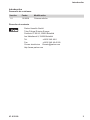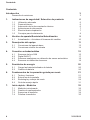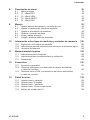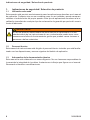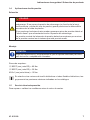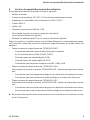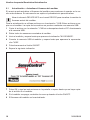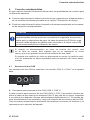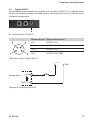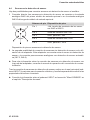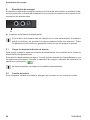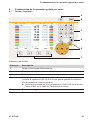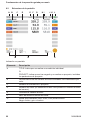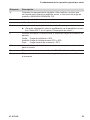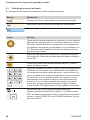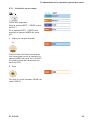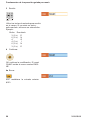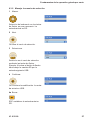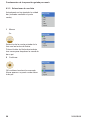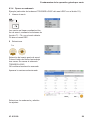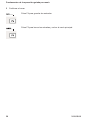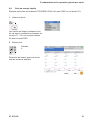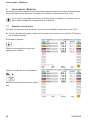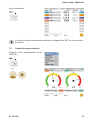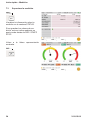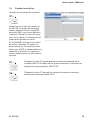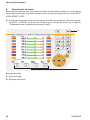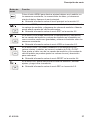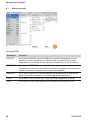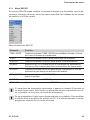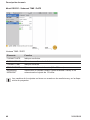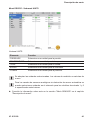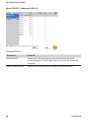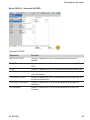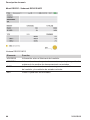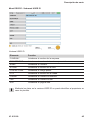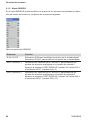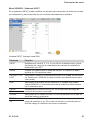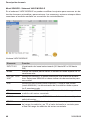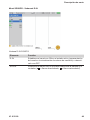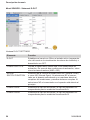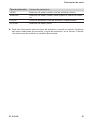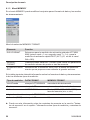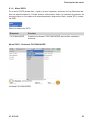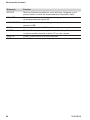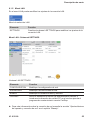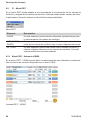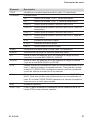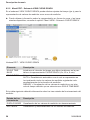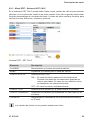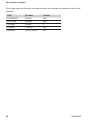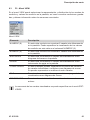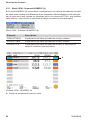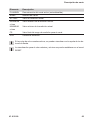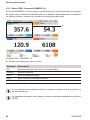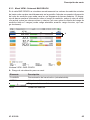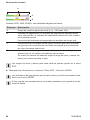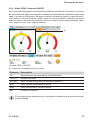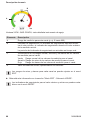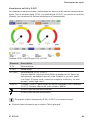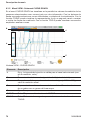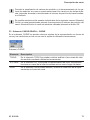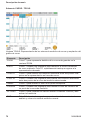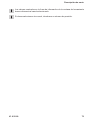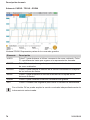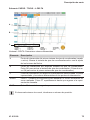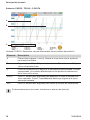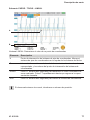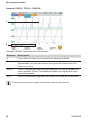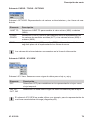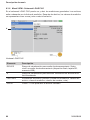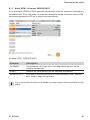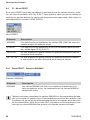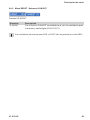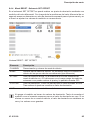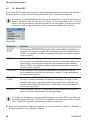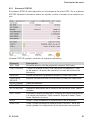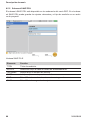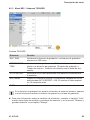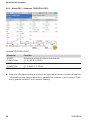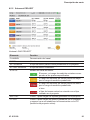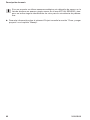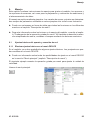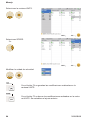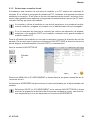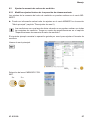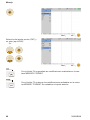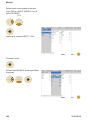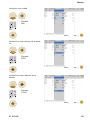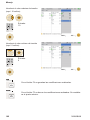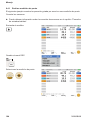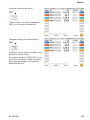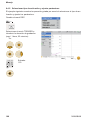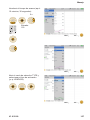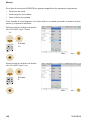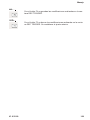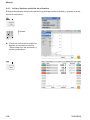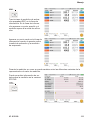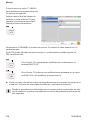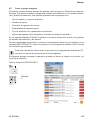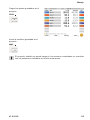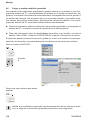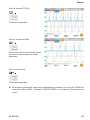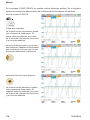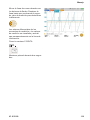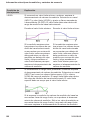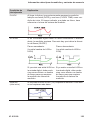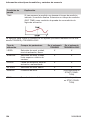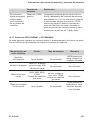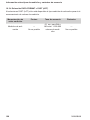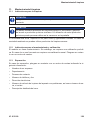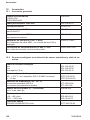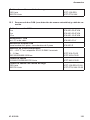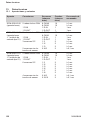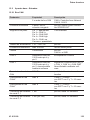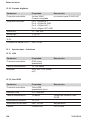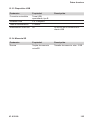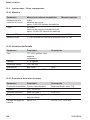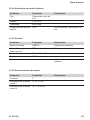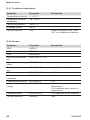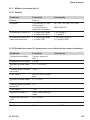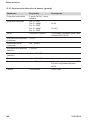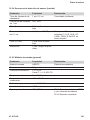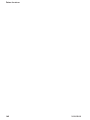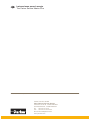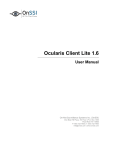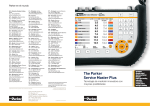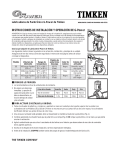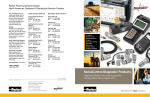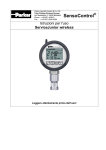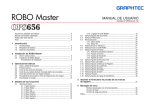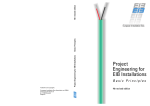Download Manual The Parker Service Master Plus
Transcript
The Service Master Portable measuring instrument Introducción Introducción Desarrollo de revisiones Versión Fecha Modificación 1.0 12/2009 Primera edición Dirección de contacto Parker Hannifin GmbH Tube Fittings Division Europe Postfach 12 02 06, 33652 Bielefeld Am Metallwerk 9, 33659 Bielefeld Tel. +49 521/40 48-0 Fax +49 521/40 48-42 80 Correo electrónico [email protected] http://www.parker.com V1.0/12.09 Contenido Contenido Introducción 1. 2. 3 Indicaciones de seguridad / Selección de producto 6 1.1 1.2 1.3 1.4 1.5 1.6 6 6 6 7 7 8 4. 5. 6. 7. Actualización – Actualizar el firmware del medidor 9 10 Descripción del equipo 11 3.1 3.2 13 14 Conexiones del aparato base Conexiones módulo de entrada Conexión entradas/salidas 15 4.1 4.2 4.3 4.4 15 17 18 19 Sensores de bus CAN Digital IN/OUT Sensores analógicos con detección de sensor automática Sensores sin detección de sensor Suministro de energía 20 5.1 5.2 20 20 Cargar las baterías/indicador de batería Cambio de batería Fundamentos de la operación guiada por menú 21 6.1 6.2 6.3 6.4 21 22 24 31 Teclas y funciones Estructura de la pantalla Simbología y manejo del menú Guía de manejo rápida Inicio rápido - Medición32 7.1 7.2 7.3 7.4 Utilización adecuada Personal técnico Adecuación de la documentación técnica Aplicaciones de alta presión Servicio técnico/reparación Consejos para la eliminación Versión de aparato/Suministro/Actualización 2.1 3. 3 Desarrollo de revisiones Medición inicio/parada Cambio de representación Supervisar la medición Finalizar la medición 32 33 34 35 V1.0/12.09 Contenido 8. Descripción de menú36 8.1 8.2 8.3 8.4 8.5 9. Manejo 9.1 9.2 9.3 9.4 9.5 9.6 10 Menú principal F1 - Menú EDIT F2 - Menú VIEW F3 - Menú RESET F4 - Menú REC Ajustes básicos del aparato y conexión de red Ajustar la memoria de valores de medición Ajustes e información de sensores Realizar y guardar medición Crear y cargar proyecto Cargar y analizar medición guardada 38 56 61 82 86 93 93 97 99 103 113 116 Información sobre tipos de medición y variantes de memoria 120 10.1 Explicación de los tipos de medición 10.2 Indicaciones para las mediciones de activación y activación lógica 10.3 Variantes de memoria 120 121 125 11. Mantenimiento/Limpieza 11.1 Indicaciones para la limpieza 11.2 Indicaciones para el mantenimiento y calibración 11.3 Reparación 12. Accesorios 12.1 Accesorios generales 12.2 Sensores analógicos (con detección de sensor automática) y cable de conexión 12.3 Sensores de bus CAN (con detección de sensor automática) y cable de conexión 13. Datos técnicos 13.1 13.2 13.3 13.4 13.5 V1.0/12.09 Aparato base y variantes Aparato base - Entradas Aparato base - Interfaces Aparato base - Otros componentes Módulo de entrada tipo 01 129 129 129 129 130 130 130 131 132 132 133 134 136 139 Indicaciones de seguridad / Selección de producto 1. Indicaciones de seguridad / Selección de producto 1.1 Utilización adecuada Este aparato está previsto exclusivamente para las aplicaciones descritas en el manual de operación. Cualquier otro uso se considera como un uso indebido y puede causar accidentes o la destrucción del propio aparato. Este tipo de aplicaciones conducen a la invalidación inmediata de cualquier tipo de reclamación de garantía por parte del usuario frente al fabricante. ADVERTENCIA El uso del producto seleccionado de modo distinto al especificado o el desobedecimiento de las instrucciones de uso y advertencias puede tener como consecuencia fallos de funcionamiento graves que pueden causar lesiones a personas o daños materiales. 1.2 Personal técnico Este manual de instrucciones está dirigido al personal técnico instruido que está familiarizado con las disposiciones y normas vigentes del ámbito de aplicación. 1.3 Adecuación de la documentación técnica Este manual ha sido elaborado con suma diligencia. No nos hacemos responsables de la veracidad e integridad de los datos, ilustraciones ni dibujos que figuran en el manual. Reservado el derecho a modificaciones. V1.0/12.09 Indicaciones de seguridad / Selección de producto 1.4 Aplicaciones de alta presión Selección PELIGRO Durante la selección de elementos a presión no debe superarse la presión de sobrecarga. Si se supera la presión de sobrecarga (en función de la longitud/frecuencia y altura del pico de presión) puede producirse la deformación mecánica de la celda de presión. Si se producen burbujas de aire pueden generarse picos de presión debido al "efecto diesel" que aumentarían mucho la presión de sobrecarga. La presión nominal del elemento de presión debería encontrarse por encima de la presión nominal en el sistema que está previsto medir. Montaje ATENCIÓN Siga las instrucciones y tenga presente el par de apriete adecuado para uniones de tornillo o adaptadores colocados. Rosca de empalme: ½“ BSPP (con junta ED) = 90 Nm ¼“ BSPP (con junta ED) = 30 Nm M10x1 (con junta tórica) = 15 Nm En relación a las uniones de tornillo hidráulicas o tubos flexibles hidráulicos, tenga presente las presiones máximas indicadas en los catálogos. 1.5 Servicio técnico/reparación Para reparar o calibrar los medidores avise al centro de ventas. V1.0/12.09 Indicaciones de seguridad / Selección de producto 1.6 Consejos para la eliminación Reciclaje según la RAEE Con la adquisición de nuestro producto podrá retornar el equipo a nuestro centro de ventas al final de su vida útil. La RAEE (Directiva Europea 2002/96 CE) regula la devolución y el reciclaje de equipos eléctricos usados. En el ámbito B2B (business-to-business), los fabricantes de aparatos eléctricos y electrónicos están obligados a partir del 13 de agosto de 2005 a devolver y reciclar aquellos aparatos eléctricos y electrónicos adquiridos después de esta fecha. Los aparatos eléctricos y electrónicos no deben depositarse en el circuito de residuos "normal". Los equipos eléctricos y electrónicos deben reciclarse y eliminarse por separado. Todos los equipos adscritos a esta Directiva están marcados con este logotipo. ¿Qué podemos hacer por usted? Por este motivo le ofrecemos una opción sin sobrecoste para devolver su equipo antiguo. Reciclaremos y eliminaremos su equipo de forma adecuada, conforme a la normativa legal actual. ¿Qué debe hacer usted? Cuando su equipo haya terminado su ciclo de vida útil, sólo tiene que enviarlo por servicio postal (embalado en una caja) al centro de ventas que le atendió. Nosotros nos haremos cargo de todas las medidas obligatorias de reciclaje y eliminación. Usted no deberá abonar ningún coste ni sufrir ningún inconveniente relacionado con este proceso. ¿Tiene más preguntas? Póngase en contacto con su centro de ventas para realizar cualquier pregunta adicional. V1.0/12.09 Versión de aparato/Suministro/Actualización 2. Versión de aparato/Suministro/Actualización El equipamiento básico del medidor incluye lo siguiente: • Asidero montado • Fuente de alimentación 24 V DC / 2,5 A incluidos adaptadores de país • Adaptador de cable M8x1 para la conexión a D-IN / D-OUT • Cable USB 2.0 • Cable LAN • Tarjeta de memoria mircoSD de 1 GB • Guía rápida impresa, manual de operación electrónico (en el soporte electrónico adjunto) • Software de análisis para PC (en el soporte electrónico adjunto) Según la versión, el medidor incluye una cantidad diferente de conexiones para sensores y emisores. (Datos de versión en la placa de especificaciones en el lado trasero del aparato.) • • • Datos de placa de especificaciones "SCM-500-00-00“: - Conexiones para dos redes de bus CAN para un máximo - de 16 sensores de bus CAN (CANX, CANY) - Conexión para una entrada digital (D-IN) - Conexión para una salida digital (D-OUT) - Conexiones para tarjeta de memoria mircoSD, USB y LAN Datos de placa de especificaciones "SCM-500-01-00“: Adicionalmente a las de la versión "SCM-500-00-00“, existen las siguientes conexiones: - Conexiones para tres sensores analógicos con detección automática de sensor - Conexiones para dos emisores de señal analógicos sin detección de sensor Datos de placa de especificaciones "SCM-500-01-01“: Adicionalmente a las de la versión "SCM-500-00-00“, existen las siguientes conexiones: - Conexiones para seis sensores analógicos con detección automática de sensor - Conexiones para cuatro emisores de señal analógicos sin detección de sensor ► Encontrará información sobre otros accesorios no incluidos en el suministro en el capítulo "Accesorios“. V1.0/12.09 Versión de aparato/Suministro/Actualización 2.1 Actualización – Actualizar el firmware del medidor El usuario puede actualizar el firmware del medidor para mantener el aparato en la versión más moderna. En esta sección se explica el procedimiento para actualizar. Abra el submenú DEVICE INFO en el menú DEVICE para visualizar la versión de firmware actual del medidor. Para la actualización se utilizan archivos con la extensión *.CAB. Estos archivos se copian en el medidor. La copia de los archivos se produce mediante una memoria USB. 1 Copie el archivo con la extensión *.CAB sin subcarpetas desde el PC directamente a la memoria USB. 2 Retire todos los sensores conectados al medidor. Inicie el medidor y espere hasta que aparezca la indicación "NO SENSOR“. Conecte la memoria USB al medidor y espere hasta que aparezca la representación "USB“. 5 Pulse brevemente el botón ON/OFF. 6 Espere la siguiente indicación. 7 Pulse OK y siga las instrucciones en la pantalla o espere hasta que se haya copiado el archivo en el medidor. 8 Si el medidor se apaga, conéctelo de nuevo pulsando el botón ON/OFF. 9 El firmware del medidor se ha actualizado. 10 V1.0/12.09 Descripción del equipo 3. Descripción del equipo Este medidor manual multifunción y portátil sirve para la medición, almacenamiento, supervisión y análisis de la presión, temperatura, caudal y paso en aplicaciones hidráulicas. Las aplicaciones correspondientes se encuentran principalmente en trabajos de servicio y mantenimiento, así como en el sector de la optimización de máquinas. El aparato puede registrar y procesar simultáneamente valores de medición de hasta 54 canales o hasta 26 sensores. La conexión de los sensores se produce en dos redes de bus CAN voltaicas separadas entre ellas (conectador M12x1) así como en las acreditadas entradas analógicas (conectador push-pull, SCM-500-01-00/01). En sensores con detección de sensor automática (con una frecuencia de escaneado de hasta 1 ms) la parametrización de la unidad y el rango de medición es automática. Además se pueden utilizar directamente sensores sin detección de sensor con señal analógica con una frecuencia de escaneado de hasta 0,1 ms, así como una entrada digital y una salida digital. Tras conectar el aparato se muestran directamente los sensores conectados con la detección de sensor automática. El usuario puede elegir entre la representación en pantalla numérica(4), numérica(8), diagrama de barras, instrumento de aguja o diagrama de curvas. Para las mediciones de memoria existen diferentes tipos de medición (medición de inicio/parada, puntos, activación). Cada medición de memoria puede constar de hasta 4 millones de valores de medición. Toda la memoria de valores de medición, en función de la utilización de otros medios de almacenamiento (tarjeta de memoria microSD, memoria USB), puede contener más de mil millones. Las interfaces USB y LAN permiten la conexión a un PC o una red Ethernet, mediante los que se pueden realizar análisis de valores de medición y un control remoto del aparato a través del programa de análisis del PC. Para la protección contra la humedad, el polvo y el contacto, todas las conexiones del aparato están protegidas por tapas protectoras. V1.0/12.09 11 Descripción del equipo A B C D E F G Elemento Descripción A Módulo de entrada (opcional) B Módulo de entrada adicional (opcional) C Entradas y salidas del aparato base D Conexiones de comunicación E Pantalla F Teclado G Funda protectora de carcasa ► Obtendrá información sobre el teclado en el capítulo "Fundamentos de la operación guiada por menú“. 12 V1.0/12.09 Descripción del equipo 3.1 Conexiones del aparato base A B C D E F G H I Conexiones del aparato base Elemento Descripción A Conexión de la fuente de alimentación (11-30VDC) B Red de bus CAN CAN X C Red de bus CAN CAN Y D Entrada/Salida digital (D-IN-OUT) E Reset F Ranura para tarjeta de memoria microSD G USB (dispositivo), conexión al PC H USB (host), conexión de aparatos como memorias USB I Ethernet LAN V1.0/12.09 13 Descripción del equipo 3.2 Conexiones módulo de entrada 3.2.1 Módulo de entrada tipo 01 A B C D Conexiones módulo de entrada tipo 01 Elemento Descripción A Entrada analógica 1 para sensores con detección de sensor automática (IN1 e IN6) B Entrada analógica 2 para sensores con detección de sensor automática (IN2 e IN7) C Entrada analógica 3 para sensores con detección de sensor automática (IN3 e IN8) D Entrada analógica (M12) para sensores sin detección de sensor (IN4/5 e IN9/10) 14 V1.0/12.09 Conexión entradas/salidas 4. Conexión entradas/salidas En este capítulo obtendrá información básica sobre las posibilidades de conexión para los diferentes sensores. ► Consulte más información sobre la posición de las conexiones en el aparato base y en los módulos de entrada opcionales en el capítulo "Descripción del equipo“. ► Puede ver más información sobre la conexión de sensores especiales en los manuales de operación correspondientes. ATENCIÓN Acople las tapas de plástico a las conexiones que no vaya a utilizar. Las entradas/salidas abiertas producen una pérdida de la garantía de protección contra polvo y salpicaduras de agua. La clase de protección IP64 sólo se garantiza si todas las tapas de plástico están colocadas o al utilizar redes CAN y/o sensores analógicos sin detección de sensor. Si durante un almacenamiento en curso se conecta otro sensor, este no se tiene en cuenta. Esto significa que no se representa un nuevo canal y que no se guardan los valores de medición de este canal. Si durante una medición en curso se desconecta un sensor, la medición continúa. Se almacenan los datos registrados hasta el momento del sensor desconectado. 4.1 Sensores de bus CAN Los sensores del bus CAN se conectan a la conexión CAN X o CAN Y en el aparato base. A A Conexiones para sensores de bus CAN (CAN X, CAN Y) A cada conexión para sensores de bus CAN (CAN X, CAN Y) es posible conectar mediante el cable de bus hasta ocho sensores CAN. Si hay más de un sensor conectado a un cable de bus deberán utilizarse adicionalmente distribuidores en Y. El medidor detecta automáticamente las unidades y rangos de medición de los sensores de bus CAN. Tras una breve parametrización automática se transfieren los valores de medición y se representan en el indicador del aparato. V1.0/12.09 15 Conexión entradas/salidas La conexión permite una conexión rápida y segura enchufando y girando entre 90° y 180° la conexión enchufable. La conexión de los sensores de bus CAN al medidor debe realizarse preferentemente en el orden siguiente: 1 Conexión de los sensores en el lado de la aplicación (conexión hidráulica). 2 Cableado de los sensores. A B C D A Cable de conexión B Distribuidor Y C Resistencia terminal D Sensor CAN Conexión del cable de bus al medidor manual conectado. Tras realizar un proceso de búsqueda aparecen los valores de medición de los sensores o emisores conectados. ► Para más información sobre la conexión de los sensores de bus CAN, consulte el manual de operaciones del sensor de bus CAN. 16 V1.0/12.09 Conexión entradas/salidas 4.2 Digital IN/OUT Las entradas/salidas digitales se conectan a la conexión D-IN/OUT en el aparato base. Realice las conexiones para la entrada digital y salida digital tal como se muestra en las ilustraciones siguientes. A + 7 – 24V GND A Conexión para D-IN/OUT Número de pin Disposición de pins + 3 max 20 mA Pin 1 DIGITAL-IN + Pin 2 DIGITAL-IN GND GND 4Pin 3 Pin 4 DIGITAL-OUT + DIGITAL-OUT GND Disposición de pin Digital IN/OUT + 7 – 24V Aparato base GND 1 + 1k GND 2 Ejemplo de conexión para D-IN V1.0/12.09 17 Conexión entradas/salidas + 7 – 24V GND + 3 Aparato base max 20 mA GND 4 Ejemplo de conexión para D-OUT 4.3 + Sensores analógicos con detección de sensor automática GND 7 – 24V Los sensores analógicos con detección de sensor automática se conectan a las entradas analógicas IN1 hasta IN3 del primer módulo de entrada opcional y las entradas IN6 hasta IN8 del segundo módulo de entrada opcional. IN 1 IN 2 + IN 3 1 IN 6 IN 7 IN 8 1k GND 2 A A Conexiones analógicas IN1-IN3 B B Conexiones analógicas IN6-IN8 El medidor detecta automáticamente la unidad y el rango de medición del sensor analógico. Por esto no hay que realizar ningún ajuste en el medidor. 18 V1.0/12.09 Conexión entradas/salidas 4.4 Sensores sin detección de sensor Hay dos posibilidades para conectar sensores sin detección de sensor al medidor: 1 Conexión directa: Los sensores sin detección de sensor se conectan a la entrada analógica IN4/5 del primer módulo de entrada opcional o en la entrada analógica IN9/10 del segundo módulo de entrada opcional. Número de pin Disposición de pins Pin 1 +Ub, tensión de suministro de los sensores IN4/5 e IN9/10 Pin 2 Señal de medición IN4 / IN9 Pin 3 GND, para IN4 / IN9 Pin 4 Señal de medición IN5 / IN10 Pin 5 GND, para IN5 / IN10 Disposición de pins en sensores sin detección de sensor 2 La segunda posibilidad de conexión de sensores sin detección de sensor es la utilización de un adaptador. Este adaptador se conecta entre el sensor sin detección de sensor y la conexión para sensores analógicos con detección de sensor automática (IN1-3, IN6-8). ► Para más información sobre la conexión de sensores sin detección de sensor con la ayuda del adaptador, consulte el manual de operación del convertidor de corriente/tensión. Tras la conexión de sensores sin detección de sensor, realice en el menú principal (submenú INPUT) los ajustes para la conexión eléctrica y la señal esperada de acuerdo a las propiedades del sensor conectado. ► Consulte la información sobre el submenú INPUT en la sección "Menú SENSOR“ en el capítulo "Descripción de menú“. V1.0/12.09 19 Suministro de energía 5. Suministro de energía El medidor puede recibir energía a través de la fuente de alimentación o mediante la batería incorporada. La fuente de alimentación se conecta a la conexión de la fuente de alimentación del aparato base. A A Conexión de la fuente de alimentación Si la tensión de la batería cae por debajo de un valor determinado, la medición actual se detiene y se guardan los valores medidos hasta ese momento. Todos los parámetros del usuario se guardarán antes de que se apague el aparato. 5.1 Cargar las baterías/indicador de batería Para cargar la batería, conecte la fuente de alimentación a la conexión de la fuente de alimentación del aparato base. El tiempo de carga máximo son aprox. 3 horas (incluso estando en funcionamiento y con los sensores conectados). Durante la operación de carga el indicador de batería en la pantalla se va llenando ( ). La batería también se carga con el medidor desconectado. 5.2 Cambio de batería Si es necesario cambiar una batería, póngase en contacto con su centro de ventas. 20 V1.0/12.09 Fundamentos de la operación guiada por menú 6. Fundamentos de la operación guiada por menú 6.1 Teclas y funciones A B C D E F Elementos del teclado Elemento Descripción A Aparato desconectado/desconectar B Menú principal (ajustes básicos del aparato) C Teclas de entrada de números, caracteres y caracteres especiales D Guardar una copia de la visualización en pantalla actual como gráfico (se abre la ventana LOAD FILE en la que puede guardar la visualización en pantalla en formato gráfico.) ► Consulte la información sobre el submenú LOAD FILE en la sección "Menú VIEW“ en el capítulo "Descripción de menú“. E Teclas de navegación F Botones de función V1.0/12.09 21 Fundamentos de la operación guiada por menú 6.2 Estructura de la pantalla A B C D M E F G HI N J K L O Indicación en pantalla Elemento Descripción A TITLE: Indica que se realiza una medición individual. O: PROJECT: Indica que se ha cargado y se realiza un proyecto, incluidos los parámetros de proyecto. B Denominación de los canales activos/conectados con clasificación por color. C Nombre de la medición o proyecto. D Nombre del canal (en sensores de bus CAN primero el número de serie del sensor). E Cantidad de canales activos. F Valor de medición actual del canal. G Indica que interfaces (LAN, USB, CAN) están activas. Negro: activo, gris: no activo. 22 V1.0/12.09 Fundamentos de la operación guiada por menú Elemento Descripción H Variantes de representación elegibles: Valor máximo o mínimo que se ha producido durante la medición actual, o valor final del rango de medición (MAXIMUM, MINIMUM, FS). I Indicación de la fecha. J Indicación de la hora. K Indicación de la unidad de medida con clasificación por color. ► (Consulte información sobre la modificación de la pantalla en la sección "Menú EDIT“ en el capítulo "Descripción de menú“.) L Símbolo de batería: La barra indica el estado de carga de la batería del aparato. Verde: Carga de la batería > 66%. Amarillo:Carga de la batería entre 33% y 66%. Rojo: Carga restante de la batería < 33%. M Línea de información: Indicaciones, instrucciones y valores de medición para el usuario. N Disposición de los botones de función F1 - F4 en función del usuario. O Representación de las teclas de navegación que se pueden utilizar en el momento. V1.0/12.09 23 Fundamentos de la operación guiada por menú 6.3 Simbología y manejo del menú En esta sección se muestra el manejo del menú mediante ejemplos. Marcas Explicación Posición del cursor: indica donde se insertan las entradas. Marca azul oscuro: indica que entradas se sobrescriben. Marca azul claro: indica el campo seleccionado. Teclas Función Teclas de flecha para desplazar la marca azul a otros campos para realizar una selección en un menú de selección o visualizar otros canales actuales no mostrados. El pictograma de las teclas de navegación en la pantalla (O de la ilustración en 6.2 "Estructura de la pantalla“) muestra las teclas de flecha que se pueden utilizar. Botón OK para realizar una selección o confirmar una selección realizada. Todas las acciones descritas deben confirmarse con OK. El botón ESC borra la entrada modificada actual y cierra el menú, ventana o campo. Teclas de entrada de números, letras y caracteres especiales Pulsando el botón varias veces aparecerán sucesivamente los caracteres indicados sobre las teclas. La secuencia en la que se muestran los caracteres depende del campo marcado en cada caso o de la ventana abierta. Si el campo o la ventana esperan una entrada numérica, sólo están activos los números. Si en el campo marcado se introduce un nombre o una nota, primero aparecen las letras y luego el número. Pulse el botón CLR para borrar el último carácter introducido. Los botones de función abren los menús indicados. Ejemplo: pulsando brevemente el botón F1 se abre el menú EDIT. Al mantener pulsada el botón F1 durante dos segundos se abre el menú VIEWS. El menú VIEWS también se incluye en el menú EDIT. 24 V1.0/12.09 Fundamentos de la operación guiada por menú 6.3.1 Introducir en un campo Pulsar dos segundos. Abra la ventana EDIT - VIEWS con el botón F1. En la ventana EDIT - VIEWS está marcado el campo NAME del canal IN1. 1 Marque el campo deseado 3x Pulse el botón de flecha hacia abajo tres veces para mover la marca en el campo NAME del canal IN1 a CANX3. El nombre actual del canal seleccionado es #123. 2 Abrir OK abre el canal marcado NAME del canal CANX3. V1.0/12.09 25 Fundamentos de la operación guiada por menú Escribir Utilice las teclas de entrada para escribir en el campo. Si ya existe un texto y está marcado, entonces se sobrescribe. Ejemplo: Botón Resultado 3 (2 x) 6 (2 x) 4 4 (3 x) 6 (2 x) 3 (2 x) E N G I N E 4 Confirmar OK confirma la modificación. El canal CANX3 recibe el nuevo nombre ENGINE. 4a Borrar ESC restablece la entrada anterior #123. 26 V1.0/12.09 Fundamentos de la operación guiada por menú 6.3.2 Manejar los menús de selección 1 Marcar Selección del submenú con las teclas de flecha, en caso necesario. La entrada actual es SD. 2 Abrir OK abre el menú de selección. Seleccionar Selección en el menú de selección mediante las teclas de flecha. Ejemplo: Al pulsar el botón de flecha hacia abajo se cambia SD por la entrada siguiente USB. Confirmar OK confirma la modificación. La entrada actual es USB. 4a Borrar ESC restablece la entrada anterior SD. V1.0/12.09 27 Fundamentos de la operación guiada por menú 6.3.3 Seleccionar de una lista Actualmente se ha ajustado la unidad bar (indicado mediante el punto verde). 1 Marcar 3x Selección de la cuarta entrada de la lista con las teclas de flecha: Pulse el botón de flecha hacia abajo tres veces para desplazar la marca de bar a psi. 2 Confirmar OK confirma la selección marcada. Ahora aparece un punto verde delante de psi. 28 V1.0/12.09 Fundamentos de la operación guiada por menú 6.3.4 Operar un submenú Ejemplo (selección del submenú TRIGGER-LOGIC del menú REC con el botón F4): 1 Llamar el menú Los menús se llaman mediante el botón de menú, mediante los botones de función F1 - F4 o en el menú abierto. F4 abre el menú REC. 2 Seleccionar 3x Selección del cuarto punto de menú. Pulse el botón de flecha hacia abajo tres veces. Se marca el submenú TRIGGER-LOGIC. OK confirma la selección marcada. Aparece la ventana seleccionada. Seleccione los submenús y efectúe los ajustes. V1.0/12.09 29 Fundamentos de la operación guiada por menú Confirmar o borrar Pulse F4 para guardar las entradas. Pulse F3 para borrar las entradas y volver al menú principal. 30 V1.0/12.09 Fundamentos de la operación guiada por menú 6.4 Guía de manejo rápida Ejemplo (selección del submenú TRIGGER-LOGIC del menú REC con el botón F4): 1 Llamar el menú Los menús se llaman mediante el botón de menú, mediante los botones de función F1 - F4 o en el menú abierto. F4 abre el menú REC. 2 Seleccionar Entrada: 4 Selección del cuarto punto de menú con las teclas de entrada: V1.0/12.09 31 Inicio rápido - Medición 7. Inicio rápido - Medición Se puede iniciar una medición tras sólo pulsar algunos botones si se han conectado sensores analógicos con detección de sensor automática o sensores de bus CAN. Si no se ha conectado una fuente de alimentación al medidor, la duración del registro está limitada por la capacidad de la batería. 7.1 Medición inicio/parada Conecte los sensores con detección de sensor automática o sensores de bus CAN. ► Puede obtener información sobre la conexión de sensores en el capítulo "Conexión de entradas/salidas“. Encienda el aparato. Espere unos segundos hasta que aparezca la ventana. Llamar la medición de inicio/parada. Mantener pulsado durante dos segundos. 32 V1.0/12.09 Inicio rápido - Medición Inicie la medición. La medición actual se mostrará mediante el parpadeo de REC en la línea de información. 7.2 Cambio de representación Cambiar a otra representación (aquí GAUGE). 3x V1.0/12.09 33 Inicio rápido - Medición 7.3 Supervisar la medición Visualizar la información sobre la medición en la ventana STATUS. Si se guardan los valores de medición, esto se indica mediante un punto verde detrás de REC: START/ STOP. Volver a la última representación mostrada. 34 V1.0/12.09 Inicio rápido - Medición 7.4 Finalizar la medición Guardar los resultados de medición. Seleccione en el menú de selección en DEVICE un medio de almacenamiento (dispositivo flash, tarjeta SD, memoria USB), como se muestra en la sección "Operar el menú de selección“ en el capítulo "Fundamentos de la operación guiada por menú“. En FILENAME, introduzca el nombre de archivo deseado. El nombre no debe superar los 16 caracteres máx. Seleccione NOTE si desea añadir una observación al archivo. La observación no debe superar los 200 caracteres máx. Pulsando el botón F4 puede guardar la medición mostrada en la ventana SAVE FILE debajo de los ajustes indicados. Finalmente se abandona la representación SAVE FILE. Pulsando el botón F3 borrará los valores de medición medidos y abandonará la ventana SAVE FILE. V1.0/12.09 35 Descripción de menú 8. Descripción de menú Este capítulo contiene una explicación de todos los elementos (campos y funciones de botón específicas) que se pueden seleccionar en el menú principal y en los menús EDIT, VIEW, RESET y REC. ► Puede ver información sobre las funciones de botón que aparecen con más frecuencia SAVE y CANCEL en la sección "Simbología y manejo del menú“ en el capítulo "Fundamentos de la operación guiada por menú“. A B Botones de menú A Menú principal B Botones de función 36 V1.0/12.09 Descripción de menú Botón de menú Función Pulse el botón MENU para efectuar ajustes básicos en el medidor, en los sensores conectados, la comunicación de datos y el almacenamiento de datos. Aparece el menú principal. ► Obtendrá información sobre el menú principal en la sección 8.1. En el menú EDIT puede adaptar a sus necesidades la visualización de los valores de medición y diagramas de valores de medición. Además puede añadir canales de cálculo adicionales. ► Obtendrá información sobre el menú EDIT en la sección 8.2. En el menú VIEW puede seleccionar la representación y distribución de los canales de medición y valores de medición en la pantalla, así como consultar mediciones guardadas y obtener información sobre los sensores conectados. ► Obtendrá información sobre el menú VIEW en la sección 8.3. En el menú RESET se puede restablecer la visualización de los valores mínimo y máximo, así como el contador de D-IN y D-OUT. Para ajustar el valor cero de los canales de medición y los canales de cálculo también se pueden ajustar los valores de cero y desviación para cada canal. ► Obtendrá información sobre el menú RESET en la sección 8.4. En el menú REC puede seleccionar la clase de medición, efectuar ajustes y luego iniciar la medición. ► Obtendrá información sobre el menú REC en la sección 8.5. V1.0/12.09 37 Descripción de menú 8.1 Menú principal Ventana MENU Elemento Función DEVICE En el menú DEVICE puede modificar los ajustes de aparato (luz de pantalla, tono de advertencia, indicación de hora y fecha) así como especificar las unidades de los valores de medición y el ID de usuario. SENSOR En el menú SENSOR puede modificar los ajustes de los sensores conectados sin detección de sensor automática o emisores de corriente y señales, así como configurar las conexiones digitales. MEMORY En el menú MEMORY puede modificar los ajustes para el formato de datos, la tasa de memoria y los medios de almacenamiento. DATA En el menú DATA puede abrir, copiar y borrar carpetas y archivos. LAN En el menú LAN puede modificar los ajustes de la conexión LAN. 38 V1.0/12.09 Descripción de menú 8.1.1 Menú DEVICE En el menú DEVICE puede modificar los ajustes de aparato (luz de pantalla, tono de advertencia, indicación de hora y fecha) así como especificar las unidades de los valores de medición y el ID de usuario. Menú de selección DEVICE Elemento Función TIME / DATE Cambie al submenú TIME / DATE para modificar la fecha y la hora, así como el formato de visualización. UNITS Cambie al submenú UNITS para seleccionar las unidades. DISPLAY Cambie al submenú DISPLAY para ajustar la retroiluminación. POWER Seleccione AUTO si desea activar el mecanismo de desconexión. Seleccione ON si desea desactivar el mecanismo de desconexión. BUZZER Cambie al submenú BUZZER para activar o desactivar el tono de advertencia para diferentes acciones del medidor. DEVICE INFO Cambie al submenú DEVICE INFO para visualizar información sobre el medidor. USER ID Cambie al submenú USER ID para cambiar datos sobre el usuario. DEFAULT Ajuste los valores en el menú DEVICE a los ajustes estándar. El mecanismo de desconexión desconecta el aparato si durante 20 minutos no se pulsa ningún botón. Esta función no está activa durante una medición en curso, al guardar o al funcionar con fuente de alimentación. Se ha preajustado el inglés como idioma estándar en el medidor. Para modificar el idioma utilice el programa de análisis del PC. Si el idioma deseado no existe, póngase en contacto con su centro de ventas. V1.0/12.09 39 Descripción de menú Menú DEVICE - Submenú TIME / DATE Ventana TIME / DATE Elemento Función FORMAT DATE Indique una fecha. DATE FORMAT Seleccione un formato de fecha. FORMAT TIME Indique una hora. TIME FORMAT Seleccione un formato horario (24 o 12 horas). MORNING/ MIDNIGHT Seleccione un formato horario (ajuste mañana o tarde) si ha seleccionado el ajuste de 12 horas. Los cambios de los ajustes se tienen en cuenta en las mediciones y en la disposición de proyectos. 40 V1.0/12.09 Descripción de menú Menú DEVICE - Submenú UNITS Ventana UNITS Elemento Función PRESSURE Seleccione una unidad para la presión. TEMPERATURE Seleccione una unidad para la temperatura. FLOW Seleccione una unidad para el caudal. SPEED Seleccione una unidad para la velocidad. POWER Seleccione una unidad para la potencia. Se adoptan las unidades seleccionadas. Los valores de medición se calculan de nuevo. Para los canales de sensores analógicos sin detección de sensor automática se pueden seleccionar unidades en el submenú para los módulos de entrada 1 y 2 o especificarlas usted mismo. ► Consulte la información sobre esto en la sección "Menú SENSOR“ en el capítulo "Descripción de menú“. V1.0/12.09 41 Descripción de menú Menú DEVICE - Submenú DISPLAY Ventana DISPLAY Elemento Función BACKLIGHT Seleccione ON para desconectar permanentemente la retroiluminación o AUTO para activar el modo de ahorro de corriente. LEVEL BACKLIGHT Seleccione un valor de brillo para la retroiluminación. 42 V1.0/12.09 Descripción de menú Menú DEVICE - Submenú BUZZER Ventana BUZZER Elemento Función DEVICE START Activar o desactivar el tono de advertencia al iniciar el aparato. D-OUT Activar o desactivar el tono de advertencia en la señal DOUT. D-IN Activar o desactivar el tono de advertencia en la señal D-IN. ALARM Activar o desactivar el tono de advertencia al superar el nivel de alarma. TRIGGER EVENT Activar o desactivar el tono de advertencia al producirse un evento de activación. RECORD FINISHED Activar o desactivar el tono de advertencia al finalizar la medición. KEYBOARD Activar o desactivar el tono de advertencia al pulsar los botones. V1.0/12.09 43 Descripción de menú Menú DEVICE - Submenú DEVICE INFO Ventana DEVICE INFO Elemento Función ADDRESS Información sobre el fabricante del medidor. MEMORY Información sobre el espacio de memoria ocupado y la capacidad máxima de los medios de almacenamiento conectados. TYPE Información sobre los números de serie y versiones de firmware del medidor y los módulos de entrada incluidos. EXIT Pulse F4 para salir de la ventana. 44 V1.0/12.09 Descripción de menú Menú DEVICE - Submenú USER ID Ventana USER ID Elemento Función COMPANY Introduzca el nombre de la empresa. DEPARTMENT Introduzca el nombre del sector empresarial. NAME Introduzca su nombre. STREET Introduzca el nombre de la calle. POSTAL CODE Introduzca el código postal. CITY Introduzca el nombre de la ciudad. PHONE Introduzca su número de teléfono. FAX Introduzca su número de fax. URL Introduzca su página web. Mediante los datos en la ventana USER ID se puede identificar al propietario en caso de pérdida. V1.0/12.09 45 Descripción de menú 8.1.2 Menú SENSOR En el menú SENSOR puede modificar los ajustes de los sensores conectados sin detección de sensor automática y configurar las conexiones digitales. Menú de selección SENSOR Elemento Función D-IN / D-OUT Seleccione D-IN para modificar los ajustes en la entrada digital. Seleccione D-OUT para modificar los ajustes en la salida digital. INPUT MODUL 1 Seleccione un canal en INPUT MODUL 1 para modificar los ajustes de sensores analógicos en el módulo de entrada 1. Aparece el submenú VADC MODULE (canales IN1 hasta IN3) o el submenú INPUT (canales IN4 y 5). INPUT MODUL 2 Seleccione un canal en INPUT MODUL 2 para modificar los ajustes de sensores analógicos en el módulo de entrada 2. Aparece el submenú VADC MODULE (canales IN6 hasta IN8) o el submenú INPUT (canales IN9 y 10). 46 V1.0/12.09 Descripción de menú Menú SENSOR - Submenú INPUT En el submenú INPUT puede modificar los ajustes para sensores sin detección de sensor automática y para emisores que se conectan directamente al medidor. Ventana INPUT (ejemplo canal IN4) Elemento INPUT NAME DEFINE TYPE UNIT UNIT FROM TO SIGNAL FROM TO V1.0/12.09 Función Establezca el canal 4, 5, 9 o 10 con ON en el estado activo (representación del canal en la visualización de valores de medición) o desactívelo con OFF. Indique un nombre para el canal del sensor. El nombre no debe superar los 16 caracteres máx. Seleccione LIBRARY si desea seleccionar una unidad de la biblioteca. Seleccione MANUAL si desea indicar otra denominación para una unidad. Seleccione una unidad (modo LIBRARY) o indique una unidad (modo MANUAL). La denominación de la unidad no debe superar los 5 caracteres máx. Introduzca en FROM el inicio y en TO el valor final del rango de medición del sensor conectado. Seleccione en el campo SIGNAL V o mA de acuerdo con el tipo de señal del sensor conectado. Introduzca en FROM el valor de tensión o corriente para el inicio del rango de medición y en TO el valor de tensión o corriente para el final del rango de medición del sensor conectado. 47 Descripción de menú Menú SENSOR - Submenú VADC MODULE En el submenú VADC MODULE se pueden modificar los ajustes para sensores sin detección de sensor automática y para emisores. Los sensores y emisores siempre deben conectarse al medidor mediante un convertidor de corriente/tensión. Ventana VADC MODULE Elemento Función INPUT: IN1 Visualización del canal seleccionado (IN1 hasta IN3 e IN6 hasta IN8). NAME Indique un nombre para el canal. El nombre no debe superar los 16 caracteres máx. DEFINE TYPE UNIT Seleccione LIBRARY si desea seleccionar una unidad de la biblioteca. Seleccione MANUAL si desea indicar otra denominación para una unidad. UNIT Seleccione una unidad (modo LIBRARY) o indique una unidad (modo MANUAL). La denominación de la unidad no debe superar los 5 caracteres máx. FROM Introduzca en FROM el inicio y en TO el valor final del rango de medición del emisor conectado. TO SIGNAL Seleccione en el campo SIGNAL V o mA de acuerdo con el tipo de señal del emisor. FROM Introduzca en FROM el valor de tensión o corriente para el inicio del rango de medición y en TO el valor de tensión o corriente para el final del rango de medición del emisor conectado. TO 48 V1.0/12.09 Descripción de menú Menú SENSOR - Submenú D-IN Ventana D-IN CONFIG Elemento Función D-IN Establezca el canal con ON en el estado activo (representación del canal en la visualización de valores de medición) o desactívelo con OFF. SLOPE Seleccione el flanco con el que debe reaccionar la pantalla y el contador. ( = flanco descendente, = flanco ascendente). V1.0/12.09 49 Descripción de menú Menú SENSOR - Submenú D-OUT Ventana D-OUT SETTINGS Elemento Función D-OUT Establezca el canal con ON en el estado activo (representación del canal en la visualización de valores de medición) o desactívelo con OFF. CONDITION TYPE Decida si deben tener validez una o dos condiciones de activación. En caso de dos condiciones de activación, seleccione la clase de enlace (AND u OR). SLOPE/ SWITCH FUNCTION Selección de la función de salida como NC (Normal Close) o como NO (Normal Open). Al seleccionar NC el conmutador en el aparato está cerrado y se mantiene abierto al cumplirse las condiciones y mientras éstas se cumplan. Al seleccionar NO el conmutador en el aparato está abierto al principio. CONDITION A Seleccione el tipo de activación y el tipo de parámetro correspondiente para la condición de activación A. CONDITION B Seleccione el tipo de activación y el tipo de parámetro correspondiente para la condición de activación B. 50 V1.0/12.09 Descripción de menú Tipo de activación Campos de parámetros LEVEL Selección de canal, unidad, nivel de activación, flanco WINDOW Selección de canal, unidad, límite superior e inferior de ventana CLOCK Fecha de activación, hora de activación, mañana/tarde EXTERN Selección de canal, flanco ► Para más información sobre los tipos de activación, consulte el capítulo "Indicaciones sobre mediciones de activación y lógica de activación“ en la sección "Información sobre tipos de medición y variantes de memoria“. V1.0/12.09 51 Descripción de menú 8.1.3 Menú MEMORY En el menú MEMORY puede modificar los ajustes para el formato de datos y los medios de almacenamiento. Menú de selección MEMORY FORMAT Elemento Función DATA FORMAT Seleccione para la medición de activación estándar ACT/MIN/ MAX (primer canal = 1 ms, segundo canal T = 1 s) y para la medición de activación rápida FAST (ACT) (0,1 ms en el canal IN4 e IN9). MEMORY FORMAT Cambie al menú MEMORY FORMAT para indicar los parámetros de medición número de puntos o tasa de memoria. STANDARD SAVE REC Seleccione en STANDARD SAVE REC el medio de almacenamiento que se propone como estándar al guardar archivos. En la tabla siguiente obtendrá información sobre los formatos de datos y almacenamiento de los diferentes tipos de medición: Tipo de medición DATA FORMAT MEMORY FORMAT Inicio/Parada siempre ACT/MIN/MAX ascendente dinámicamente Punto siempre ACT valores de medición individuales Activación ACT/MIN/MAX Puntos (2000, 4000, 8000, 16000) o tasa de memoria (ms, s, min) Lógica de activación siempre ACT/MIN/MAX ascendente dinámicamente Activación (FAST) 0,1 ms siempre ACT ► Puede ver más información sobre las variantes de memoria en la sección "Variantes de memoria“ en el capítulo "Información sobre tipos de medición y variantes de memoria“. 52 V1.0/12.09 Descripción de menú 8.1.4 Menú DATA En el menú DATA puede abrir, copiar y borrar carpetas y archivos en los diferentes medios de almacenamiento. Puede obtener información sobre la cantidad de espacio de memoria libre en los medios de almacenamiento dispositivo flash, tarjeta SD y memoria USB. Menú de selección DATA Elemento Función FILE MANAGER Cambie al submenú FILE MANAGER para editar carpetas y archivos. Menú DATA - Submenú FILE MANAGER Ventana FILE MANAGER V1.0/12.09 53 Descripción de menú Elemento Función DEVICE Abra los archivos de medición, otros archivos, imágenes o proyectos desde el medio de almacenamiento dispositivo flash. SD CARD Abra archivos de medición, imágenes o proyectos desde el medio de almacenamiento tarjeta SD. USB MEMORY Abra archivos de medición, imágenes o proyectos desde una memoria USB. COPY Seleccione con el botón F1 un archivo que desee copiar. PASTE El botón Paste aparece tras pulsar el botón Copy. Copie el archivo seleccionado pulsando el botón F2 en otra carpeta. DELETE Pulse F3 para borrar el archivo marcado. EXIT Pulse F3 para volver al menú principal. 54 V1.0/12.09 Descripción de menú 8.1.5 Menú LAN En el menú LAN puede modificar los ajustes de la conexión LAN. Menú de selección LAN Elemento Función SETTINGS Cambie al submenú SETTINGS para modificar los ajustes de la conexión LAN. Menú LAN - Submenú SETTINGS Ventana LAN SETTINGS Elemento Función CONFIGURATION Modifique la configuración de red. ADDRESSES Modifique las direcciones de red. NAMES Modifique el nombre de host y dominio. CERDISP Active o desactive la función de mantenimiento remoto e introduzca la dirección de red del PC en el cual se ejecuta el programa de mantenimiento remoto CerDisp. ► Para más información sobre la conexión de red consulte la sección "Ajustes básicos del aparato y conexión de red“ en el capítulo "Manejo“. V1.0/12.09 55 Descripción de menú 8.2 F1 - Menú EDIT En el menú EDIT puede adaptar a sus necesidades la visualización de los valores de medición y diagramas de valores de medición. Además puede añadir canales de cálculo adicionales. Para ello existen multitud de fórmulas predefinidas. Menú EDIT Elemento Descripción VIEWS En este submenú puede efectuar diferentes ajustes básicos para la representación de canales de medición. VIEW CURVE GRAPH En este submenú puede ajustar y modificar la representación temporal de los valores de medición (eje x) como diagrama de curvas. SET CALC En este submenú puede crear hasta cuatro canales de cálculo y realizar múltiples cálculos con los valores de medición. Para ello existen multitud de fórmulas estándar. 8.2.1 Menú EDIT - Submenú VIEWS En el menú EDIT - VIEWS puede definir la representación para diferentes visualizaciones de valores de medición disponibles en el menú VIEW. Ventana EDIT - VIEWS 56 V1.0/12.09 Descripción de menú Elemento Descripción TITLE Introduzca un nombre para la medición (máx. 16 caracteres). CHANNEL Entrada/Salida IN 1 Sensor en entrada 1 (IN 1), canal más rápido IN 1T Sensor en entrada 1 (IN 1T), canal de temperatura CAN X1 Primer canal de sensor CAN en la red CAN X CAN X1T Primer canal de sensor CAN en la red CAN X, canal de temperatura CAN Y1 Primer canal de sensor CAN en la red CAN Y CAN Y1T Primer canal de sensor CAN en la red CAN Y, canal de temperatura D-IN Entrada de activación digital D-OUT Salida de activación digital CALC1 Primer canal de cálculo creado NAME Introduzca un nombre para el canal (máx. 16 caracteres). RANGE Visualización del rango de medición para este canal. ATT Defina el valor de medición en el que empieza el rango de aviso (amarillo) en la vista BAR GRAPH y GAUGE. ALARM Defina el valor de medición en el que empieza el rango de alarma (rojo) en la vista BAR GRAPH y GAUGE. POS Indique la posición deseada del canal en la lista introduciendo un número (1 hasta el número de canales activos). Tras guardar o pulsar el botón F2 (SORT POS) se adapta la posición para las representaciones de valores de medición de los canales. COL Seleccione el color para el canal (color de los campos CHANNEL y UNIT). Para esto se abre una ventana nueva con una paleta de colores. En la vista CURVE GRAPH aparecen los valores de medición como curva en el color seleccionado. UNIT Unidad de medición. SORT POS Pulse F2 para actualizar la clasificación de los canales si en la columna POS se han realizado cambios. V1.0/12.09 57 Descripción de menú 8.2.2 Menú EDIT - Submenú VIEW CURVE GRAPH En el submenú VIEW CURVE GRAPH puede efectuar ajustes de tiempo (eje x) para la representación de valores de medición como curva de medición. ► Puede obtener información sobre la representación en forma de curva y las herramientas disponibles, consulte el capítulo "Menú VIEW - Submenú CURVE GRAPH“. Ventana EDIT - VIEW CURVE GRAPH Elemento Descripción SCALE TIME BASE Introduzca el intervalo de tiempo que debe visualizarse en la pantalla en la representación CURVE GRAPH (6 s, 60 s, 6 min). SCALE TYPE Seleccione un tipo de escala. AUTO = Escalamiento automático con el cual se representan en la visualización todos los valores de medición registrados independientemente de la duración de medición. LIBRARY = Visualización de los valores de medición en un intervalo de tiempo definido que se selecciona en SCALE TIME BASE. En la tabla siguiente obtendrá información sobre los tres estados de funcionamiento del medidor: Estado de funcionamiento Descripción DISPLAY MODE Visualización de los valores de medición sin almacenamiento. REC MODE Visualización y almacenamiento de los valores de medición. 58 V1.0/12.09 Descripción de menú 8.2.3 Menú EDIT - Submenú SET CALC En el submenú SET CALC puede definir hasta cuatro canales de cálculo para efectuar cálculos con los valores de medición de otros canales. Para ello se pueden seleccionar fórmulas matemáticas de una base de datos. La base de datos contiene fórmulas para calcular la suma, diferencia, volumen y potencia. Ventana EDIT - SET CALC Elemento Descripción CHANNEL Denominación y número de canal de cálculo. NAME Introduzca un nombre para el canal de cálculo. CONFIG STATUS Seleccione ON u OFF. ON = El canal de cálculo aparece en la visualización. Durante una medición de memoria se guardan los valores calculados. En caso de una medición online se transfieren los valores calculados. OFF =El canal de cálculo está desactivado. CONFIG TYPE Seleccione una fórmula (p. ej. para calcular el volumen). CONFIG CHANNELS Seleccione los canales que transfieren un valor (aquí Q) en el cálculo. FORMULA Representación matemática de la fórmula seleccionada (p. ej. Q*time). Los canales de cálculo no se pueden enlazar entre ellos. V1.0/12.09 59 Descripción de menú En la tabla siguiente obtendrá información sobre las fórmulas de canales de cálculo disponibles: TYPE Fórmula Unidad DIFFERENZ INx-INy INx ADDITION INx+INy INx VOLUME Q*time L POWER1 P*Q/600 kW POWER2 (p1-p2)*Q/600 kW 60 V1.0/12.09 Descripción de menú 8.3 F2 - Menú VIEW En el menú VIEW puede seleccionar la representación y distribución de los canales de medición y valores de medición en la pantalla, así como consultar mediciones guardadas y obtener información sobre los sensores conectados. Menú VIEW Elemento Descripción NUMERIC (8) En esta vista numérica se muestran 8 canales simultáneamente en la pantalla. Puede especificar la visualización de los valores de medición en esta vista en el submenú NUMERIC (8). NUMERIC (4) En esta vista numérica se muestran 4 canales simultáneamente en la pantalla. BAR GRAPH En esta vista se muestran 8 canales simultáneamente como diagrama de barras en la pantalla. GAUGE En esta vista se muestran 2 canales simultáneamente como instrumento de aguja en la pantalla. CURVE GRAPH En este submenú pueden visualizarse los valores de medición de canales individuales o múltiples como diagrama de curvas. Se pueden representar un máximo de ocho canales. FILE En este submenú se pueden cargar mediciones ya guardadas y visualizarlas como diagrama de curvas. SENSOR INFO En este submenú obtendrá información sobre los canales activos. La secuencia de los canales visualizados se puede especificar en el menú EDITVIEWS. V1.0/12.09 61 Descripción de menú 8.3.1 Menú VIEW - Submenú NUMERIC (8) En la vista NUMERIC (8) se visualizan numéricamente los valores de medición actuales de hasta ocho canales simultáneamente en la pantalla. Adicionalmente puede seleccionar en este menú qué valores se visualizan junto a la columna ACTUAL; son posibles valor máximo, valor mínimo y valor final de rango de medición para este canal. Menú VIEW - Submenú NUMERIC (8) Elemento Descripción VIEW ACT-MAX Visualización del valor de medición actual y máximo. VIEW ACT-MIN Visualización del valor de medición actual y mínimo. VIEW ACT-FS Visualización del valor de medición actual y el valor final de rango de medición para este canal. A Ventana VIEW - NUMERIC (8) A Rango de visualización para un canal 62 V1.0/12.09 Descripción de menú Elemento Descripción CHANNEL Denominación del canal activo (entrada/salida). NAME Nombre del canal. ACTUAL Valor de medición actual. MAXIMUM Valor máximo de la medición actual. o bien MINIMUM Valor mínimo de la medición actual. o bien FS Valor final del rango de medición para el canal. UNIT Unidad de medición. Si hay más de ocho canales activos, se pueden visualizar con la ayuda de los botones de flecha. La visualización para el valor máximo y mínimo se puede restablecer en el menú RESET. V1.0/12.09 63 Descripción de menú 8.3.2 Menú VIEW - Submenú NUMERIC (4) En la vista NUMERIC (4) se visualizan numéricamente los valores de medición actuales de hasta cuatro canales simultáneamente en la pantalla. Adicionalmente se visualizan los valores mínimo y máximo de la medición actual para cada canal. A Ventana VIEW - NUMERIC (4) A Rango de visualización para un canal. Elemento Descripción IN1 Denominación del canal activo (entrada/salida). VALVE P Nombre del canal. 357.6 Valor de medición actual. MIN Valor mínimo de la medición actual. MAX Valor máximo de la medición actual. bar Unidad de medición. Si hay más de cuatro canales activos, se pueden visualizar con la ayuda de los botones de flecha. La visualización para el valor máximo y mínimo se puede restablecer en el menú RESET. 64 V1.0/12.09 Descripción de menú 8.3.3 Menú VIEW - Submenú BAR GRAPH En la vista BAR GRAPH se visualizan numéricamente los valores de medición actuales de hasta ocho canales simultáneamente en la pantalla. Además se muestra información del valor de medición para cada canal en un diagrama de barras dinámico. El diagrama de barras contiene información sobre el rango de medición, sobre el valor de medición actual, sobre los valores mínimo y máximo, así como sobre la división del rango de medición total en 3 rangos (verde: rango admisible, amarillo: rango de aviso, rojo: rango de alarma). A Ventana VIEW - BAR GRAPH A Rango de visualización para un canal. Elemento Descripción CHANNEL Denominación del canal activo (entrada/salida). ACTUAL Valor de medición actual. Diagrama de barras dinámico. UNIT V1.0/12.09 Unidad de medición. 65 Descripción de menú A B C D Ventana VIEW - BAR GRAPH, vista detallada diagrama de barras Elemento Descripción A Rango de medición para este canal (p. ej. -150 hasta 150). B Indicador de seguimiento. El indicador de seguimiento izquierdo muestra el valor mínimo, el indicador de seguimiento derecho el valor máximo de la medición actual. La posición del indicador de seguimiento se actualiza en tiempo real. C Visualización de los rangos normal (gris), de aviso (gris claro) y de alarma (gris oscuro) como previsión en estos tres rangos que se visualizan en color al alcanzar cada límite. D Visualización de los rangos normal (verde), de aviso (amarillo) y de alarma (rojo) de los valores de medición para el canal. En cuanto los valores de medición llegan al rango de aviso y alarma, las barras se vuelven amarillas o rojas. Los rangos de aviso y alarma para cada canal se pueden ajustar en el menú EDIT. ► Obtendrá más información en la sección "Menú EDIT - Submenú VIEWS“. Los indicadores de seguimiento para el valor máximo y mínimo se pueden restablecer en el menú RESET. Si hay más de ocho canales activos, se pueden visualizar con la ayuda de los botones de flecha. 66 V1.0/12.09 Descripción de menú 8.3.4 Menú VIEW - Submenú GAUGE En la vista GAUGE aparecen los valores de medición actuales de 2 canales en una vista de instrumento de aguja en la pantalla. Además se visualiza más información para cada canal. La vista de instrumento de aguja contiene información sobre el rango de medición, sobre el valor de medición actual, sobre los valores mínimo y máximo, así como sobre la división del rango de medición total en 3 rangos (verde: rango admisible, amarillo: rango de aviso, rojo: rango de alarma). A Ventana VIEW - GAUGE A Rango de visualización para un canal. Elemento Descripción IN1 Denominación del canal activo (entrada/salida). VALVE P Nombre del canal. ACTUAL Valor de medición actual, visualización numérica. MIN Valor mínimo de la medición actual. MAX Valor máximo de la medición actual. bar Unidad de medición. Si hay más de dos canales activos, se pueden visualizar con la ayuda de los botones de flecha. V1.0/12.09 67 Descripción de menú B C A C D C Ventana VIEW - BAR GRAPH, vista detallada instrumento de aguja Elemento Descripción A Rango de medición para este canal (p. ej. 0 hasta 600). B Indicador de seguimiento. El indicador de seguimiento izquierdo muestra el valor mínimo, el indicador de seguimiento derecho el valor máximo de la medición actual. La posición del indicador de seguimiento se actualiza en tiempo real. C Visualización de los rangos normal, de aviso y de alarma de los valores de medición para el canal. Verde Rango normal de los valores de medición para el canal. Amarillo Rango de aviso de los valores de medición para el canal. Rojo Rango de alarma de los valores de medición para el canal. D Valor de medición actual, representación en vectores. Los rangos de aviso y alarma para cada canal se pueden ajustar en el menú EDIT. ► Obtendrá más información en la sección "Menú EDIT - Submenú VIEWS“. Los indicadores de seguimiento para el valor máximo y mínimo se pueden restablecer en el menú RESET. 68 V1.0/12.09 Descripción de menú Visualización de D-IN y D-OUT La visualización para la entrada y salida digital se diferencia del resto de canales de medición. Para la entrada digital (D-IN) y la salida digital (D-OUT) se cuentan los eventos (Events) y se visualizan los flancos ascendentes o descendentes. Ventana VIEW - GAUGE para D-IN y D-OUT Elemento Descripción D-IN Entrada digital. D-OUT Salida digital. ACTUAL Entrada digital (D-IN / D-OUT): El punto amarillo indica que la condición ajustada para un flanco (en este ejemplo: ascendente) aún no se ha cumplido y, por esto, existe Low Pegel. El punto verde, cuando se cumple la condición y, en este ejemplo, existe High Level. COUNT Contador (COUNT) para cambio de flanco registrado (D-IN) o eventos (D-OUT). Número máximo de cada contador: 99999. Símbolo para flancos descendentes. Símbolo para flancos ascendentes. Se pueden realizar ajustes para D-IN y D-OUT en el menú principal. ► Consulte más información en el capítulo "Menú principal“. V1.0/12.09 69 Descripción de menú 8.3.5 Menú VIEW - Submenú CURVE GRAPH En el menú CURVE GRAPH se visualizan en la pantalla los valores de medición de los sensores seleccionados como curvas junto con otra información. Con los botones de flecha se pueden seleccionar curvas individuales o quitarlas de la visualización. Con la función CURVE puede visualizar la representación xy de un segundo canal o mostrar u ocultar las líneas de cuadrícula. Con la función TOOLS puede visualizar una sección ampliada o analizar curvas. B C D A E Ventana VIEW - CURVE GRAPH Elemento Descripción A Eje y: La leyenda del eje sólo es válida para el canal seleccionado (rango de medición, color). B Denominación de los canales (posición 1 - 8) (entrada/salida). C Rango de medición para el canal seleccionado (p. ej. -150 bis 150) y valor de medición actual. D Representación en forma de curva de la medición. El canal seleccionado se realza con un grosor de línea mayor. E Eje x: Tiempo: CURVE Pulse F3 para cambiar al submenú CURVE. TOOLS Pulse F3 durante dos segundos para ir directamente al submenú TOOLS. 70 V1.0/12.09 Descripción de menú Durante la visualización de valores de medición y el almacenamiento de los valores de medición en curso se puede seleccionar otro canal con las teclas de flecha (izquierda, derecha) o introduciendo el número de posición del canal mediante el teclado. Es posible mostrar/ocultar canales individuales de la siguiente manera: Muestre/ Oculte un canal manteniendo pulsado (tres segundos) el número de posición del canal. Muestre/Oculte el canal actualmente marcado pulsando el botón OK. F3 - Submenú CURVE GRAPH – CURVE En el submenú CURVE se pueden efectuar ajustes de la representación en forma de curva y las mediciones en las curvas con la ayuda de diferentes herramientas. Submenú CURVE Elemento Descripción TOOLS En el submenú TOOLS se pueden realizar análisis a las curvas del valor de medición mediante diferentes herramientas. X/Y VIEW En el submenú X/Y VIEW para la representación del eje x se puede seleccionar un canal de la lista de canales activos como origen de datos. GRID En el submenú GRID puede mostrar y ocultar la cuadrícula de la representación en forma de curva. V1.0/12.09 71 Descripción de menú Submenú CURVE - TOOLS Ventana TOOLS: Representación de los valores de medición de curvas y ampliación del gráfico de curva Elemento Descripción ZOOM Pulse F1 para representar detalles de la curva más grandes en la ventana ZOOM. UNDO Pulse F1 durante dos segundos para deshacer el último incremento de zoom realizado. Pulse F1 repetidamente hasta que regrese a la representación deseada. L-DELTA Pulse F2 para realizar una medición diferencial entre dos puntos cualquiera en la representación en forma de curva. C-DELTA Pulse F2 durante dos segundos para realizar una medición diferencial entre dos puntos de la curva de medición seleccionada. LINEAL Pulse F3 para obtener el valor de un punto cualquiera. CURSOR Pulse F3 durante dos segundos para obtener el valor de medición de un punto de la curva de medición. OPTIONS Pulse F4 para visualizar los valores mínimo o máximo o activar y desactivar la cuadrícula. EXIT Pulse F4 durante dos segundos para desactivar la herramienta de análisis y volver a la vista de medición normal. 72 V1.0/12.09 Descripción de menú Los valores mostrados en la línea de información de la ventana de herramienta hacen referencia al canal seleccionado. Si desea seleccionar otro canal, introduzca su número de posición. V1.0/12.09 73 Descripción de menú Submenú CURVE - TOOLS - ZOOM Ventana ZOOM: Representar partes de la curva más grandes Elemento Descripción UNDO Pulse F1 para deshacer el último incremento de zoom realizado. Pulse F1 repetidamente hasta que regrese a la representación deseada. RESET Pulse F1 durante dos segundos para deshacer todos los incrementos de zoom realizados. RESIZE Pulse F2 para cambiar el tamaño de la sección mostrada con la ayuda de los botones de flecha. MOVE Pulse F3 para desplazar la sección mostrada con la ayuda de los botones de flecha. ZOOM Pulse F4 para visualizar la sección mostrada más grande. EXIT Pulse F4 durante dos segundos para cerrar la ventana de herramienta. Con el botón OK se puede ampliar la sección mostrada independientemente de la herramienta seleccionada. 74 V1.0/12.09 Descripción de menú Submenú CURVE - TOOLS - L-DELTA A B C Ventana L-DELTA: Determinar valores diferenciales Elemento Descripción A Punto de intersección del primer sistema de ejes de coordenadas (rayado = activo). Mueva el sistema de ejes de coordenadas activo con la ayuda de los botones de flecha. B Punto de intersección del segundo sistema de ejes de coordenadas. Pulse OK para activar el sistema de ejes de coordenadas. (Pulse de nuevo OK para volver al primer sistema de ejes de coordenadas.) C Línea de información con datos de la herramienta seleccionada, el canal representado y los valores diferenciales de los puntos de intersección. UNDO Pulse F1 durante dos segundos para deshacer el último incremento de zoom realizado. Pulse F1 repetidamente hasta que regrese a la representación deseada. EXIT Pulse F4 durante dos segundos para cerrar la ventana de herramienta. Si desea seleccionar otro canal, introduzca su número de posición. V1.0/12.09 75 Descripción de menú Submenú CURVE - TOOLS - C-DELTA A B C Ventana C-DELTA: Determinar valores diferenciales de dos valores de medición Elemento Descripción A Primera línea (rayado = activo). Mueva la línea activa con la ayuda de los botones de flecha. B Segunda línea. Pulse OK para activar la línea. Pulse de nuevo OK para volver a la primera línea. C Línea de información con datos de la herramienta seleccionada, el canal representado y los valores diferenciales de los puntos de intersección de la línea con la curva. UNDO Pulse F1 durante dos segundos para deshacer el último incremento de zoom realizado. Pulse F1 repetidamente hasta que regrese a la representación deseada. EXIT Pulse F4 durante dos segundos para cerrar la ventana de herramienta. Si desea seleccionar otro canal, introduzca su número de posición. 76 V1.0/12.09 Descripción de menú Submenú CURVE - TOOLS - LINEAL A B Ventana LINEAL: Determinar el valor de un punto de coordenadas Elemento Descripción A Punto de intersección del sistema de ejes de coordenadas. Mueva el sistema de ejes de coordenadas con la ayuda de los botones de flecha. B Línea de información con datos de la herramienta seleccionada, el canal representado y los valores del punto de intersección del sistema de coordenadas. UNDO Pulse F1 durante dos segundos para deshacer el último incremento de zoom realizado. Pulse F1 repetidamente hasta que regrese a la representación deseada. EXIT Pulse F4 durante dos segundos para cerrar la ventana de herramienta. Si desea seleccionar otro canal, introduzca su número de posición. V1.0/12.09 77 Descripción de menú Submenú CURVE - TOOLS - CURSOR A B Ventana CURSOR: Determinar valor de medición Elemento Descripción A Línea. Mueva la línea con la ayuda de los botones de flecha. B Línea de información con datos de la herramienta seleccionada, el canal representado y el valor de medición en el punto de intersección de la línea con la curva. UNDO Pulse F1 durante dos segundos para deshacer el último incremento de zoom realizado. Pulse F1 repetidamente hasta que regrese a la representación deseada. EXIT Pulse F4 durante dos segundos para cerrar la ventana de herramienta. Si desea seleccionar otro canal, introduzca su número de posición. 78 V1.0/12.09 Descripción de menú Submenú CURVE - TOOLS - OPTIONS Submenú OPTIONS: Representación de valores mínimo/máximo y las líneas de cuadrícula Elemento Descripción JUMP TO Seleccione JUMP TO para cambiar al valor mínimo (MIN) o máximo (MAX). CURVE GRAPH Seleccione CURVE GRAPH para cambiar entre la representación de los valores de medición actuales (ACT) o los valores mínimo (MIN) o máximo (MAX). GRID Aquí puede mostrar (ON) u ocultar (OFF) las líneas de cuadrícula en segundo plano de la representación en forma de curva. Los valores del mínimo/máximo se muestran en la línea de información. Submenú CURVE - X/Y-VIEW Submenú X/Y View: Sensores como origen de datos para el eje x y eje y Elemento Descripción OFF Seleccione OFF para restablecer en la representación el eje x como el eje temporal. IN4, IN1, IN1T, IN2 Seleccione un canal como origen de valor de medición para el eje x. El submenú X/Y-VIEW se puede utilizar, por ejemplo, para la representación de una línea característica de carga (diagrama p/Q). V1.0/12.09 79 Descripción de menú 8.3.6 Menú VIEW - Submenú LOAD FILE En el submenú LOAD FILE puede ver y abrir las mediciones guardadas. Los archivos están ordenados por la fecha de medición. Después de abrirlos, los valores de medición se representan como curvas junto a más información. A Ventana LOAD FILE Elemento Descripción DEVICE Rango de visualización para medio de almacenamiento. Seleccione un medio de almacenamiento (dispositivo flash, tarjeta SD, memoria USB). A Rango de visualización para archivos. Seleccione un archivo de la lista visualizada. FILE INFO Información de archivo (nombre y fecha de la medición, tamaño de archivo, clase de medición, número de canales, nota). OPEN Pulse F1 u OK para abrir el archivo marcado. 80 V1.0/12.09 Descripción de menú 8.3.7 Menú VIEW - Submenú SENSOR INFO En el submenú SENSOR INFO obtendrá información sobre los sensores conectados y las conexiones. Si en este menú se consulta información sobre un sensor de bus CAN, entonces parpadea un LED en el sensor correspondiente. Ventana VIEW - SENSOR INFO Elemento Descripción CHANNEL Denominación del canal activo (entrada/salida) para el que se visualiza información. NAME Nombre del canal para el que se visualiza información. SENSOR INFO Información sobre el sensor en el canal marcado (canal, nombre, tipo, unidad, rango de medición). Con la ayuda de los botones de flecha se puede elegir entre los canales visualizados. V1.0/12.09 81 Descripción de menú 8.4 F3 - Menú RESET En el menú RESET se puede restablecer la visualización de los valores mínimo y máximo, así como el contador de D-IN y D-OUT. Para ajustar el valor cero de los canales de medición se pueden deducir los valores de desviación para cada canal. Este menú no está disponible en la vista CURVE GRAPH. Menú RESET Elemento Descripción MIN/MAX Con esta función se restablecen los valores MIN y MAX de todos los canales al valor de medición actual. D-IN/OUT Con esta función se restablecen a cero los contadores para la entrada y salida digital (D-IN, D-OUT). ZERO INP En este submenú se puede realizar un ajuste de desviación para un sensor/canal de medición. SET OFFSET En este submenú se puede realizar un ajuste de desviación mediante una medición de valor diferencial de un canal de cálculo. 8.4.1 Menú RESET - Submenú MIN/MAX Submenú MIN/MAX Elemento Descripción MIN/MAX Los valores MIN/MAX de todos los canales se restablecen en el valor de medición actual. La visualización de los valores MIN/MAX empieza de nuevo. También se pueden restablecer los valores MIN/MAX en las propiedades del aparato y al conectar un sensor nuevo. Para estabilizar los valores de medición, tras la conexión de un sensor se tarda aproximadamente un segundo antes de calcular los valores MIN y MAX. En el modo REC se produce un almacenamiento continuo de los valores MIN/MAX de acuerdo a la tasa de memoria utilizada. 82 V1.0/12.09 Descripción de menú 8.4.2 Menú RESET - Submenú D-IN/OUT Submenú D-IN/OUT Elemento Descripción D-IN/OUT Con la función D-IN/OUT se restablecen a cero los contadores para la entrada y salida digital (D-IN, D-OUT). Los contadores de eventos para D-IN y D-OUT sólo se guardan en modo REC. V1.0/12.09 83 Descripción de menú 8.4.3 Menú RESET - Submenú ZERO INP En el submenú ZERO INP se puede realizar un ajuste de desviación mediante una medición de valor cero. Con la ayuda de las mediciones de valor cero se determina un valor de desviación separado para cada canal y en el menú se ajustan los valores de medición en consecuencia. Ventana RESET - ZERO INP Elemento Descripción CHANNEL Denominación y número de canal. NAME Nombre del canal. ACTUAL Valor de medición actual. Si el valor de medición actual es >± 2% del valor final del rango de medición, entonces no se puede realizar el ajuste de desviación y la pantalla muestra OFL. OFFSET Valores de desviación. Pulse OK para ajustar el canal marcado en cero. Tras realizar el ajuste de desviación se muestra el valor de desviación. UNIT Visualización de la unidad de medición. Al apagar el medidor se borran los valores de desviación. Tanto al encender el medidor como al conectar sensores nuevos el valor de desviación es cero. 84 V1.0/12.09 Descripción de menú 8.4.4 Menú RESET - Submenú SET OFFSET En el submenú SET OFFSET se puede realizar un ajuste de desviación mediante una medición del valor diferencial. Con la ayuda de la mediciones del valor diferencial de un segundo sensor se determina un valor de desviación separado para el primer canal y en el menú se ajustan los valores de medición en consecuencia. Ventana RESET - SET OFFSET Elemento Descripción CHANNEL Denominación y número de canal de cálculo. NAME Nombre para el canal de cálculo. Se visualizan todos los canales de cálculo en los que se calcula una referencia (tipo diferencia). ACTUAL Valor de medición actual. Si la diferencia de los dos sensores del canal de cálculo es > 5% del sensor con el mayor rango de medición, entonces no se puede realizar el ajuste y la pantalla muestra OFL. ∆ OFFSET Valor de desviación. Pulse OK para ajustar el canal marcado en cero. Tras realizar el ajuste se muestra un valor de desviación. UNIT Visualización de la unidad de medición. Al apagar el medidor se borran los valores de desviación. Tanto al encender el medidor como al conectar sensores nuevos el valor de desviación es cero. Si se elimina un sensor de un canal de cálculo, el valor de desviación se establece en cero y los valores no se guardan. V1.0/12.09 85 Descripción de menú 8.5 F4 - Menú REC En el menú REC puede seleccionar la clase de almacenamiento de valores de medición, efectuar ajustes y luego iniciar el almacenamiento de los valores de medición. Si durante un almacenamiento de valores de medición en curso se conecta otro sensor, entonces éste no se tiene en cuenta, no se representa como un canal nuevo y no se guardan los valores de medición de este canal. Si durante una medición en curso se desconecta un sensor, entonces la medición continúa. Menú REC Elemento Función START/ STOP En la función START/STOP puede iniciar una medición continua y no activada. Se visualiza una de las representaciones de pantalla (Menú VIEW). La medición y todos los ajustes relevantes se pueden guardar como proyecto. POINT En la función POINT se puede iniciar una medición en la cual al pulsar un botón se producen mediciones de valor individuales para cada canal activo. Se visualiza una de las representaciones de pantalla (Menú VIEW). La medición y todos los ajustes relevantes se pueden guardar como proyecto. TRIGGER En el submenú TRIGGER se puede definir una medición que se inicia mediante una señal de activación a elegir, y luego guardarla e iniciarla como proyecto. TRIGGERLOGIC En el submenú TRIGGER-LOGIC se puede definir una medición que se inicia y finaliza mediante una señal de activación a elegir. Como condición de inicio y parada también se pueden utilizar enlaces lógicos de otras señales de activación. La medición se puede guardar e iniciar como proyecto. PROJECT En el submenú PROJECT puede seleccionar archivos de proyecto, abrirlos e iniciar una medición del tipo guardado. En todas las mediciones que se pueden llamar en el menú REC se pueden seleccionar como submenús: STATUS (visualización de información sobre la medición), SAVE PRJ (guardar ajustes para el tipo de medición). ► Para más información sobre la medición de punto consulte la sección "Realizar y guardar medición“ en el capítulo "Manejo“. 86 V1.0/12.09 Descripción de menú 8.5.1 Submenú STATUS El submenú STATUS está disponible en los submenús del menú REC. En el submenú STATUS obtendrá información sobre los ajustes y sobre el estado de la medición actual. Ventana STATUS (ejemplo: medición de lógica de activación) Elemento REC TIME PRE TRIGGER MEM REC FREE MEM DEVICE DATA FORMAT MEM FORMAT AUTO REPEAT REC: LOGIC BACK SAVE PRJ V1.0/12.09 Descripción Duración actual y total de grabación (máximo 300 horas). Tiempo de avance actual y total (duración de grabación = tiempo de avance + duración de medición) en caso de medición de activación. Puntos de medición guardados actuales y totales por canal. Espacio de memoria libre de los puntos de medición disponibles. Clase de memoria. Tasa de memoria. Repetición automática de la medición de activación (aquí: desconectado). Información sobre la clase (aquí: medición de lógica de activación) y el estado de medición. Punto amarillo: Esperar a señal. Punto verde: Medición en curso. Pulse F1 para restablecer la representación de la medición. Pulse F3 para visualizar la ventana SAVE PROJECT en la que puede guardar la configuración de los sensores como proyecto. 87 Descripción de menú 8.5.2 Submenú SAVE PRJ El submenú SAVE PRJ está disponible en los submenús del menú REC. En el submenú SAVE PRJ puede guardar los ajustes relevantes y el tipo de medición en un archivo de proyecto. Ventana SAVE FILE Elemento Función TITEL Título de medición. DEVICE Seleccione aquí la clase de medio de almacenamiento. FILENAME Indique aquí un nombre de archivo. NOTE Indique aquí una nota para la medición. EXIT Pulse F3 si desea abandonar la ventana sin guardar. SAVE Pulse F4 si desea guardar los ajustes. 88 V1.0/12.09 Descripción de menú 8.5.3 Menú REC - Submenú TRIGGER Ventana TRIGGER Elemento Función REC TIME Introduzca la duración de grabación. La duración de grabación máxima son 300 horas. PRE TRIGGER TIME Introduzca el tiempo de avance. El tiempo de avance debe ser inferior a la duración de grabación. (Duración de grabación = Tiempo de avance + Duración de medición tras la señal de activación). AUTO REPEAT Seleccione ON si debe producirse una repetición automática de la medición. REC NAME Indique un nombre de archivo. La entrada es obligatoria si se ha seleccionado AUTO REPEAT = ON. El nombre no debe superar los 15 caracteres máx. TYPE Seleccione la clase de activación y el parámetro de activación. Si la duración de grabación es superior al tamaño de memoria máximo, aparece una solicitud para cambiar la duración de grabación o la tasa de grabación. ► Para más información sobre la medición de activación, consulte el capítulo "Información sobre tipos de medición y variantes de memoria“ y en la sección "Realizar y guardar medición“ en el capítulo "Manejo“. V1.0/12.09 89 Descripción de menú 8.5.4 Menú REC - Submenú TRIGGER-LOGIC Ventana TRIGGER-LOGIC Elemento Función START CONDITION Seleccione el tipo de enlace de activación (A, A AND B, A OR B). STOP CONDITION Seleccione el tipo de enlace de activación (C, C AND D, C OR D). TRIGGER A - D Seleccione la clase de activación y el parámetro de activación. ► Para más información sobre la medición de lógica de activación, consulte el capítulo "Información sobre tipos de medición y variantes de memoria“ y en la sección "Realizar y guardar medición“ en el capítulo "Manejo“. 90 V1.0/12.09 Descripción de menú 8.5.5 Submenú PROJECT Ventana LOAD PROJECT Elemento Función CHANNEL Denominación del canal. NAME Nombre. SET SENSOR El tipo de sensor para el canal predefinido en el proyecto. ACTUAL SENSOR El tipo de sensor conectado. STATUS Estado del canal de sensor. El sensor y el rango de medición actuales corresponden a los ajustes especificados. El rango de medición del sensor actual es mayor que le rango de medición predefinido. El rango de medición del sensor actual es menor que le rango de medición predefinido o bien el tipo del sensor actual no coincide con el tipo indicado en el proyecto REC PRJ Pulse F1 para cargas los ajustes guardados en el proyecto. PC PRJ Pulse F2 para cargar los ajustes guardados en un proyecto y esperar a que se establezca la comunicación con el PC (medición de proyecto online). V1.0/12.09 91 Descripción de menú Si en un proyecto se utilizan sensores analógicos sin detección de sensor, en la lista de sensores no aparece ningún sensor en el área ACTUAL SENSOR y tampoco se indica ninguna identificación de color para la coincidencia de parámetros. ► Para más información sobre el submenú Project consulte la sección "Crear y cargar proyecto“ en el capítulo "Manejo“. 92 V1.0/12.09 Manejo 9. Manejo Este capítulo contiene instrucciones de manejo para ajustar el medidor, los sensores y las opciones de sensores, así como para la preparación y realización de mediciones y el almacenamiento de datos. El manejo se explica mediante ejemplos. Los canales de sensor y ajustes en determinados campos de parámetros utilizados en estos ejemplos sólo sirven como ilustración. ► Puede ver resúmenes en forma de tabla para todas las funciones en los diferentes menús en el capítulo "Descripción de menú“. ► Para más información sobre los botones y el manejo del medidor, consulte el capítulo "Fundamentos de la operación guiada por menú“. Allí también se describe la selección simplificada de menús, ventanas o campos mediante los botones numéricos. 9.1 Ajustes básicos del aparato y conexión de red 9.1.1 Efectuar ajustes básicos en el menú DEVICE En el medidor ya se han predefinidos algunos ajustes básicos. Los preajustes se pueden modificar en el menú DEVICE. ► Puede ver información sobre todas las posibilidades de ajuste en el menú DEVICE en la sección "Menú principal“ (capítulo "Descripción de menú“). El siguiente ejemplo muestra la operación guiada por menú para ajustar la unidad de velocidad. Llamar el menú principal. V1.0/12.09 93 Manejo Seleccionar la ventana UNITS. Seleccionar SPEED. 3x Modificar la unidad de velocidad. Con el botón F4 se guardan las modificaciones realizadas en la ventana UNITS. Con el botón F3 se borran las modificaciones realizadas en la ventana UNITS. Se restablece el ajuste anterior. 94 V1.0/12.09 Manejo 9.1.2 Seleccionar conexión de red Al establecer una conexión de red entre un medidor y un PC existen dos variantes diferentes. Si se utiliza el programa de análisis del PC, entonces el programa de análisis establece la conexión. Si se utiliza la función de mantenimiento remoto, entonces la conexión debe establecerse mediante el programa de mantenimiento remoto del PC suministrado CerDisp por parte del medidor. Al conectar y utilizar el medidor en una red de empresa o si se producen problemas de conexión, póngase en contacto con el administrador de red encargado. Si en el momento de terminar la conexión se realiza una operación de almacenamiento o una medición FAST en el medidor, entonces no se puede acceder al medidor desde el PC. Para la utilización del medidor en una red es necesario conocer la dirección de red del aparato. De acuerdo con el ajuste en el submenú LAN SETTINGS la dirección de red se puede asignar automáticamente (función DHCP) o manualmente. Abrir la ventana LAN SETTINGS. Entrada: 51 Seleccione MANUAL en IP-ASSIGNMENT si desea efectuar un ajuste manual de las direcciones de red. Introduzca en ADRESSES las direcciones de red suministradas por el administrador del sistema. Seleccione DHCP en IP-ASSIGNMENT en la ventana LAN SETTINGS si desea efectuar la asignación automática de direcciones mediante el router. Las direcciones asignadas por el router aparecen en la columna ADDRESSES. V1.0/12.09 95 Manejo Utilización del programa de análisis del PC Después de efectuar los ajustes descritos anteriormente de la dirección de red, entonces se conoce la dirección IP del medidor. Al establecer la conexión mediante el programa de análisis del PC hay que indicar esta dirección IP. El control del medidor se produce desde el programa de análisis del PC y las mediciones realizadas se guardan en el PC. Utilización de la función de mantenimiento remoto En esta función hay que indicar la dirección de red del PC con el cual debe establecerse la conexión en el medidor en el ajuste CERDISP HOST. A continuación hay que iniciar el programa CerDisp en el PC. La conexión para el mantenimiento remoto se establece cuando se inicia la función START CerDisp seleccionando ON. Luego se puede realizar el control de la medición mediante la simulación en el PC o en el medidor. Es posible conectar/desconectar el medidor. LAs mediciones se guardan en el medidor. Si finaliza la conexión al PC, también se puede finalizar una medición en curso desde el medidor. 96 V1.0/12.09 Manejo 9.2 Ajustar la memoria de valores de medición 9.2.1 Modificar ajustes básicos de la operación de almacenamiento Los ajustes de la memoria del valor de medición se pueden realizar en el menú MEMORY. ► Puede ver información sobre todos los ajustes en el menú MEMORY en la sección "Menú principal“ (capítulo "Descripción de menú“). Las mediciones con una tasa de datos elevada no se pueden realizar con todas las variantes de medición. Tenga en cuenta las especificaciones en el capítulo "Especificaciones de memoria de valor de medición“. El siguiente ejemplo muestra la operación guiada por menú para ajustar el formato de memoria. Llamar el menú principal. Selección del menú MEMORY FORMAT. 2 x 2x V1.0/12.09 97 Manejo Selección del ajuste puntos (PKT) y un valor (aquí 4000). 2x Con el botón F4 se guardan las modificaciones realizadas en la ventana MEMORY FORMAT. Con el botón F3 se borran las modificaciones realizadas en la ventana MEMORY FORMAT. Se restablece el ajuste anterior. 98 V1.0/12.09 Manejo 9.3 Ajustes e información de sensores Al conectar y al ajustar sensores hay que distinguir entre diferentes tipos de sensor y variantes de conexión: • Sensores con detección de sensor automática: Sensores de bus CAN y sensores analógicos con detección de sensor automática • Sensores sin detección de sensor: Conexión directa de emisores con señal de corriente/tensión, utilización de un convertidor de corriente/tensión y mediante la conexión D-IN/OUT ► Puede ver información sobre todos los ajustes en el menú SENSOR en la sección "Menú principal“ (capítulo "Descripción de menú“). ► Puede obtener información sobre la conexión de sensores en el capítulo "Conexión de entradas/salidas“. En el caso de sensores con detección de sensor automática el medidor detecta automáticamente los valores de los parámetros. No hay que efectuar más ajustes. Los sensores sin detección de sensor se pueden conectar a un módulo de entrada del medidor directamente (IN4/5/9/10) o mediante un convertidor de corriente/tensión (IN1/2/3/6/7/8). Antes de conectar un sensor sin detección de sensor hay que introducir los valores de los parámetros en el menú SENSOR. Si el sensor posee un suministro de corriente externo, primero debe conectarse el sensor con el medidor. Sólo después hay que conectar el sensor al suministro de corriente. 9.3.1 Modificar ajustes en un sensor analógico En este ejemplo guiado por menú se abre la ventana para ajustes de sensor en el menú principal y se efectúan modificaciones de parámetros en un sensor analógico. Llamar el menú principal. V1.0/12.09 99 Manejo Seleccionar una entrada de sensor (aquí IN9) en INPUT MODUL 2 en el menú SENSOR. 10 x Aparece la ventana INPUT : IN9. Conectar canal. Seleccionar MANUAL para especificar la unidad. 100 V1.0/12.09 Manejo Introducir una unidad. Entrada: MM Introducir el valor mínimo de la escala. Entrada: 6000 Introducir el valor máximo de la escala. V1.0/12.09 Entrada: 10000 101 Manejo Introducir el valor máximo de tensión (aquí: 10 voltios). Entrada: 10 Introducir el valor mínimo de tensión (aquí: 0 voltios). Entrada: 0 Con el botón F4 se guardan las modificaciones realizadas. Con el botón F3 se borran las modificaciones realizadas. Se restablece el ajuste anterior. 102 V1.0/12.09 Manejo 9.4 Realizar y guardar medición Además de la medición de inicio/parada, el medidor soporta otros tres procedimientos de medición (Point, Trigger, Trigger-Logic) en los que se pueden ajustar diferentes normas de medición. La medición de inicio/parada se puede realizar sin muchos ajustes y permite una larga duración de medición con una tasa de memoria elevada. ► Para más información sobre la medición de inicio/parada, consulte el capítulo "Medición de inicio rápido“. En la medición de punto se registra un valor de medición individual de todos los canales activos al pulsar un botón. Es posible guardar hasta 999 puntos. En una medición de activación (Trigger) hay que fijar condiciones para el inicio de la medición. La medición empieza cuando se cumple la condición fijada. Si, por ejemplo, se ha seleccionado el tipo de activación LEVEL, la medición empieza cuando el valor de medición ha alcanzado un umbral determinado. Es posible ajustar un avance temporal (PRE-TRIGGER). Éste se encarga de que también se graben los valores de medición que se producen antes de que se cumpla la condición de activación. Otros tipos de activación son WINDOW, CLOCK, EXTERN y MANUAL. La medición puede finalizar manualmente o indicando un tiempo. Una medición de lógica de activación además de una condición de inicio también tiene una condición de parada. Los tipos de activación de la condición de inicio son los mismos que en la medición de activación. En la condición de parada, además de los tipos de activación WINDOW, CLOCK y EXTERN, también es posible preseleccionar la duración de medición mediante el tipo TIME. Además también es posible especificar hasta dos condiciones tanto para el inicio como para la finalización de la medición. Las dos condiciones pueden enlazarse lógicamente entre ellas (mediante las funciones AND u OR). ► Puede ver más información sobre los procedimientos de medición en la sección "Menú REC“ (capítulo "Descripción de menú“). ► Para más información sobre las especificaciones de las mediciones, consulte el capítulo "Datos técnicos“. Si durante una medición en curso se conecta otro sensor, éste no se tiene en cuenta. Esto significa que los valores de medición del nuevo sensor no se guardan. Si durante una medición en curso se desconecta un sensor, la medición continúa. ► Puede ver más información sobre las especificaciones de variantes de memoria en la sección "Variantes de memoria“ en el capítulo "Información sobre tipos de medición y variantes de memoria“. V1.0/12.09 103 Manejo 9.4.1 Realizar medición de punto El siguiente ejemplo muestra la operación guiada por menú en una medición de punto. Conecte los sensores. ► Puede obtener información sobre la conexión de sensores en el capítulo "Conexión de entradas/salidas“. Encienda el medidor. Cambie al menú REC. Seleccionar la medición de punto. 104 V1.0/12.09 Manejo Iniciar la medición de punto. Tras iniciarse la medición parpadea REC en la línea de información. Registrar más puntos de medición. Cada vez que se pulse el botón F4 se guarda un punto nuevo. El número detrás de POINT NO. en la línea de información indica el número de puntos guardados. Son posibles hasta 999 puntos. V1.0/12.09 105 Manejo 9.4.2 Seleccionar tipo de activación y ajustar parámetros El ejemplo siguiente muestra la operación guiada por menú al seleccionar el tipo de activación y ajustar los parámetros. Cambie al menú REC. Seleccionar el menú TRIGGER e introducir la duración de grabación (aquí: 1 hora, 23 minutos). 2x 106 Entrada: 123 V1.0/12.09 Manejo Introducir el tiempo de avance (aquí: 15 minutos, 30 segundos). 2x Entrada: 153 Abrir el menú de selección TYPE y seleccionar el tipo de activación (p. ej. WINDOW). V1.0/12.09 107 Manejo En el tipo de activación WINDOW se pueden especificar los parámetros siguientes: • Selección de canal • límite superior de ventana • límite inferior de ventana Si se excede el límite superior o el límite inferior, se habrá producido el evento de activación y empieza la medición. Selección de la condición de activación UP LIMIT (aquí 70 bar). 3x Entrada: 70 Selección de la condición de activación LO LIMIT (aquí 5 m). 108 Entrada: 5 V1.0/12.09 Manejo Con el botón F4 se guardan las modificaciones realizadas en la ventana REC TRIGGER. Con el botón F3 se borran las modificaciones realizadas en la ventana REC TRIGGER. Se restablece el ajuste anterior. V1.0/12.09 109 Manejo 9.4.3 Iniciar y finalizar medición de activación El siguiente ejemplo muestra la operación guiada por menú al realizar y guardar una medición de activación. Entrada: 3 ► Puede ver información sobre los ajustes en la anterior sección "Seleccionar tipo de activación y ajustar parámetros“. 110 V1.0/12.09 Manejo Tras iniciarse la medición de activación parpadea REC en la línea de información. En la línea de información aparece un punto amarillo y el medidor espera a la señal de activación. Aparece un punto verde en la línea de información cuando el aparato recibe la señal de activación y la medición ha empezado. Durante la medición en curso se puede cambiar entre las diferentes variantes de la representación de valor de medición. Puede consultar información de estado sobre la medición en la ventana STATUS. V1.0/12.09 111 Manejo Pulse de nuevo el botón F1 (BACK) para restablecer la representación de los valores de medición. Espere hasta el final del tiempo de medición o pulse el botón F3 para cancelar la medición antes de que finalice el tiempo de medición. Introduzca en FILENAME un nombre de archivo. El nombre no debe superar los 16 caracteres máx. En NOTE puede adjuntar una nota al archivo. La observación no debe superar los 200 caracteres máx. Con el botón F4 se guardan las modificaciones realizadas en la ventana SAVE FILE. Con el botón F3 se borran las modificaciones realizadas en la ventana SAVE FILE. Se restablece el ajuste anterior. ► Puede ver más información sobre las especificaciones de variantes de memoria en el capítulo "Información sobre tipos de medición y variantes de memoria“. Debido al procedimiento optimizado para la memoria de la compresión de valores de medición, al grabar una medición el proceso de guardado puede durar varios segundos. 112 V1.0/12.09 Manejo 9.5 Crear y cargar proyecto El medidor permite guardar ajustes del aparato como proyecto y utilizarlos en otras mediciones. El proyecto creado se carga para realizar una medición con los mismos sensores y ajustes de sensores. Los ajustes guardados en un proyecto son • Tipo de sensor y rango de medición • Nombre de canal • Conexión de aparato del sensor • Propiedades de representación • Tipo de medición incl. parámetro de activación • Ajustes de aparato como unidades y formatos de datos de medición En los canales digitales D-IN/OUT aparece la conexión del sensor actual y se guardan los ajustes de activación y de flancos. Existe la posibilidad de guardar un proyecto directamente antes de una medición en la ventana SAVE PROJECT o crear un proyecto en el programa de análisis del PC desde una medición ya realizada. Para más información sobre crear un proyecto en el programa de análisis del PC, consulte el manual de operaciones de este programa. El siguiente ejemplo muestra la operación guiada por menú al cargar un proyecto y el inicio de la medición. Abrir la ventana LOAD PROJECT. V1.0/12.09 Entrada: 5 113 Manejo Conecte los diferentes sensores analógicos. En una medición con sensores de bus CAN, conecte con el medidor el cable de conexión al que están conectados los sensores CAN. La ventana LOAD PROJECT le ofrece una comparación teórico/real de los canales de sensor. Se visualizan: • Nombre de canal • El tipo de sensor SET SENSOR para el canal predefinido en el proyecto • El sensor ACTUAL SENSOR conectado al canal • Estado del canal de sensor Compruebe después de conectar cada sensor si la conexión funciona y si se ha conectado el sensor correcto. Con la función PC PRJ (botón F2) se prepara el medidor para una medición de proyecto online con el PC. Se carga el proyecto llamado. Si se pulsa el botón F2, el medidor espera al software de análisis del PC iniciado en el PC para empezar una medición. En la lista de sensores del proyecto se indica mediante un campo de estado de color si cada sensor conectado coincide con los parámetros especificados: Color Descripción El sensor y el rango de medición actuales corresponden a los ajustes especificados. El rango de medición del sensor actual es mayor que le rango de medición predefinido. El rango de medición del sensor actual es menor que le rango de medición predefinido o el tipo del sensor actual no coincide con el tipo indicado en el proyecto. Si en un proyecto se utilizan sensores analógicos sin detección de sensor, en la lista de sensores no aparece ningún sensor en el área ACTUAL SENSOR y tampoco se indica ninguna identificación de color para la coincidencia de parámetros. 114 V1.0/12.09 Manejo Cargar los ajustes guardados en el proyecto. Iniciar la medición guardada en el proyecto. El proyecto también se puede cargar si los sensores conectados no coinciden con los parámetros indicados en la lista de sensores. V1.0/12.09 115 Manejo 9.6 Cargar y analizar medición guardada Los análisis de las mediciones guardadas se pueden realizar en el medidor y en el programa de análisis del PC. Las posibilidades de análisis en el medidor comprenden, por ejemplo, la indicación de diferencias mínima/máxima, la búsqueda de picos de presión o los análisis del sistema. Las secciones de curva se pueden ampliar y se pueden visualizar valores de medición individuales y diferencias de valores de medición. Con el programa de análisis del PC se pueden realizar análisis más detallados. ► Para más información sobre el análisis de una medición guardada en el programa de análisis del PC, consulte el manual de operaciones de este programa. ► Para más información sobre las posibilidades de análisis en el medidor, consulte la sección "Menú VIEW - Submenú CURVE GRAPH“ (capítulo "Descripción de menú“). El siguiente ejemplo muestra la operación guiada por menú en el análisis en una representación en forma de curva para determinar una diferencia de valores de medición. Abrir la ventana LOAD FILE. Entrada: 6 Seleccione una medición que desee analizar. Debido al procedimiento optimizado del almacenamiento de los valores de medición, la carga de una medición guardada puede durar varios segundos. 116 V1.0/12.09 Manejo Abrir la ventana TOOLS. Pulsar dos segundos. Abrir la ventana ZOOM. Seleccione con los botones de flecha una sección de imagen que deba ampliarse. Salir de la ventana. Pulsar dos segundos. ► Encontrará información sobre las posibilidades de manejo de la función ZOOM en la sección "Menú VIEW - Submenú CURVE GRAPH“ en el capítulo "Descripción de menú“. V1.0/12.09 117 Manejo En la ventana CURVE GRAPH se pueden realizar diferentes análisis. En el siguiente ejemplo se muestra la determinación de la diferencia de dos valores de medición. Abrir la ventana C-DELTA. Pulsar dos segundos. La línea de cursor izquierda se realza con un grosor de línea mayor. El primer valor de medición es el valor en el punto de intersección de la línea y la curva de medición. Mover la línea de cursor con los botones de flecha. Desplace la línea hasta que se alcance el primer valor de medición para determinar la diferencia. Activar la línea de cursor derecha. La línea de cursor derecha se realza con un grosor de línea mayor. El segundo valor de medición es el valor en el punto de intersección de la línea y la curva de medición. 118 V1.0/12.09 Manejo Mover la línea de cursor derecha con los botones de flecha. Desplace la línea hasta que se alcance el segundo valor de medición para determinar la diferencia. Los valores diferenciales de los momentos de medición y los valores de medición se visualizan y actualizan permanentemente en la línea de información. Cierre la ventana C-DELTA. Mantener pulsado durante dos segundos. V1.0/12.09 119 Información sobre tipos de medición y variantes de memoria 10 Información sobre tipos de medición y variantes de memoria 10.1 Explicación de los tipos de medición Medición inicio/parada La medición de inicio/parada se puede utilizar inmediatamente puesto que no se necesitan ajustes. En este tipo de medición se guardan los datos de medición de todos los canales como valor actual, mínimo y máximo de cada canal de medición. La medición puede tener una duración cualquiera puesto que se efectúa una compresión continua de los datos. En la compresión se conservan los datos de picos de presión debido al almacenamiento de los valores mínimo y máximo. Medición de punto Durante la medición de punto se guardan los valores de medición actuales (un valor de medición por canal) cada vez que se pulsa un botón (botón START). En total se pueden almacenar hasta 999 puntos por canal. Esta medición es muy adecuada para representar la potencia de una bomba hidráulica (representación p-Q). Medición de activación En el caso de la medición de activación, al producirse la condición de inicio ajustada se inicia una medición y luego se detiene al cabo de un tiempo prefijado. Una condición de inicio (evento de activación) puede ser por ejemplo el exceder un valor límite o una señal digital externa. Se puede ajustar una preactivación (tiempo de avance) que permite guardar los valores de medición que se han medido antes del evento de activación. Una medición de activación puede durar como máximo 300 horas. Al utilizar este tipo de medición se guardan los datos de medición de todos los canales como valor actual, mínimo y máximo. 120 V1.0/12.09 Información sobre tipos de medición y variantes de memoria Medición de activación lógica Una medición de activación lógica se inicia mediante una o dos condiciones de inicio que pueden estar enlazadas entre ellas de forma lógica (UND, ODER). La medición finaliza cuando se producen una o dos condiciones de parada enlazadas entre ellas o al finalizar la duración de medición especificada. Una condición de inicio/parada puede ser por ejemplo el exceder un valor límite o una señal digital externa. Debido a la compresión continua de los datos de medición, una medición puede tener cualquier duración. Al utilizar este tipo de medición se guardan los datos de medición de todos los canales como valor actual, mínimo y máximo. Los datos de los picos de presión se conservan. Al seleccionar el enlace UND de dos condiciones de inicio o parada, las dos condiciones no deben producirse simultáneamente. La condición del enlace UND se cumple cuando las dos condiciones se producen una tras otra. 10.2 Indicaciones para las mediciones de activación y activación lógica En las mediciones de activación y activación lógica hay que indicar condiciones de inicio/parada. En esta sección se describen las condiciones que se pueden ajustar para el inicio y parada de un almacenamiento de valores de medición. Para seleccionar las condiciones de inicio/parada, abra en el menú REC el submenú correspondiente (TRIGGER o TRIGGER-LOGIC). ► Consulte la información sobre el menú REC en la sección "Menú REC“ en el capítulo "Descripción de menú“. La operación guiada por menú para seleccionar y ajustar los parámetros en las mediciones de activación se explica en la sección "Realizar y guardar medición“ en el capítulo "Manejo“. V1.0/12.09 121 Información sobre tipos de medición y variantes de memoria Condición de inicio/parada Explicación LEVEL Si se excede un valor límite mínimo o máximo, empieza el almacenamiento de valores de medición. Seleccione un canal (INPUT) y valor límite (LEVEL) y ajuste un flanco ascendente o descendente (SLOPE). El valor límite debe estar dentro del rango de medición del canal seleccionado. Exceder el valor límite máximo: Exceder el valor límite mínimo: Si la medición empieza mientras primero los valores de medición del canal seleccionado se encuentran por encima del valor límite, entonces primero debe producirse un valor de medición por debajo del valor límite y luego excederse el valor límite máximo para que empiece el almacenamiento de valores de medición. WINDOW Si la medición empieza mientras primero los valores de medición del canal seleccionado se encuentran por debajo del valor límite, entonces primero debe producirse un valor de medición por encima del valor límite y luego excederse el valor límite mínimo para que empiece el almacenamiento de valores de medición. Si se abandona un rango límite predefinido, entonces empieza el almacenamiento de valores de medición. Seleccione un canal (INPUT) así como los valores límite superior (UP) e inferior (LOW) del rango de medición. El rango límite debe estar dentro del rango de medición del canal seleccionado. El valor límite superior debe ser mayor que el valor límite inferior. Si al empezar la medición los valores de medición del canal se encuentran fuera del rango límite, no se produce el almacenamiento de valores de medición. Sólo si un valor de medición se encuentra dentro del rango límite y luego sale del rango límite, entonces empieza el almacenamiento de valores de medición. 122 V1.0/12.09 Información sobre tipos de medición y variantes de memoria Condición de inicio/parada Explicación CLOCK Al llegar la fecha y hora seleccionadas empieza la medición. Indique una fecha (DATE) y una hora (CLOCK TIME) como condición de inicio. El tiempo indicado, que debe ser futuro, hace referencia a la hora del sistema del medidor. EXTERN Si en la entrada digital existe un flanco ascendente o descendente, la medición empieza. Para esto hay que indicar la dirección de flanco (SLOPE). MANUAL (sólo inicio) V1.0/12.09 Flanco ascendente: (La señal cambia de LOW a HIGH) Flanco descendente: (La señal cambia de HIGH a LOW) Si ya existe una señal HIGH en la entrada digital, debe producirse como mínimo un cambio de flanco para que empiece la medición de valores de medición. Si ya existe una señal LOW en la entrada digital, debe producirse como mínimo un cambio de flanco para que empiece la medición de valores de medición. Si se pulsa el botón START (F4) empieza la medición. Para esto no se requieren más datos. 123 Información sobre tipos de medición y variantes de memoria Condición de parada Explicación TIME Si tras empezar la medición se alcanza el tiempo de medición indicado, la medición finaliza. Seleccione un tiempo de medición (REC TIME) como condición de parada de una medición de lógica de activación. La siguiente tabla ofrece un resumen de los ajustes que deben realizarse en los submenús TRIGGER y TRIGGER-LOGIC. Tipo de activación Campos de parámetros En el submenú TRIGGER En el submenú TRIGGER-LOGIC LEVEL Selección de canal, unidad, nivel de activación, flanco. X X WINDOW Selección de canal, unidad, límite superior e inferior de ventana. X X CLOCK Fecha de activación, hora de activación, mañana/tarde. X X EXTERN Selección de canal, flanco. X X MANUAL Condición de inicio. X (sólo disponible en START CONDITION) TIME Duración de la medición. – (sólo disponible en STOP CONDITION) 124 V1.0/12.09 Información sobre tipos de medición y variantes de memoria 10.3 Variantes de memoria 10.3.1 Configuración del formato de datos de medición Das Messgerät tastet alle angeschlossenen Sensoren/Kanäle gleichzeitig mit einer hohen Abtastrate (0,1 ms oder ≥ 1 ms) ab. Existen dos variantes posibles: • ACT/MIN/MAX: Abtastrate ≥ 1ms • FAST (ACT): Frecuencia de escaneado = 0,1ms Se guardan los valores de medición según los ajustes efectuados en el submenú MEMORY FORMAT en el menú MEMORY. A pesar de la elevada frecuencia de escaneado, los valores de medición se guardan comprimidos en formato ACT/MIN/MAX. Dentro de un intervalo de memoria el valor ACT es el último valor escaneado en el sensor. El valor MIN es el valor más pequeño escaneado en el intervalo de memoria. El valor MAX es el valor más grande escaneado en el intervalo de memoria. Selección en el submenú DATA FORMAT V1.0/12.09 Formato Explicación ACT/MIN/MAX (estándar) Dentro de un intervalo de memoria indicado (ajuste en el menú MEMORY FORMAT) se guardan los valores actual (ACT), mínimo (MIN) y máximo (MAX). FAST (ACT) Los canales IN4 e IN9 de los módulos de entrada opcionales del tipo 01 se escanean en un intervalo predefinido fijo de 0,1 ms y se guarda el valor ACT. Paralelamente no se miden ni guardan más canales. Este tipo sólo puede utilizarse en una medición de activación (no medición de activación lógica). Como máximo se pueden medir 120 segundos. 125 Información sobre tipos de medición y variantes de memoria 10.3.2Configuración del almacenamiento de valores de medición El almacenamiento de los valores de medición en el medidor se produce en tres variantes diferentes: • Puntos (2000, 4000, 8000, 16000) • Tasa de memoria (1 ms hasta 60 min) • Dinámica (16000 puntos) Estos ajustes deben comprenderse junto con la selección ACT/MIN/MAX (en el submenú DATA FORMAT en el menú MEMORY), como se explica a continuación. En un medidor existen para un canal, independientemente de la cantidad de sensores conectados, un máximo de 16000 puntos de medición. Un punto de medición está formado por 3 valores, un valor ACT, un valor MIN y un valor MAX. En el submenú MEMORY FORMAT se pueden realizar estos ajustes: En el ajuste PKT se puede cambiar la cantidad de puntos de medición. En el ajuste RATE se puede modificar libremente la tasa de memoria en los límites indicados. Selección en el submenú MEMORY FORMAT Formato de memoria Explicación Puntos de medición (2000, 4000, 8000, 16000) El tiempo de medición seleccionado se divide automáticamente en una cantidad fija de intervalos de memoria por canal y una cantidad de puntos seleccionados. Ejemplo: Selección de puntos = 4000 Tiempo de medición 10 min = 600 s Duración del intervalo de memoria = 600 s / 4000 = 150 ms En el intervalo de memoria de 150 ms para cada canal se guarda un valor ACT, MIN y MAX. Tasa de memoria (1 ms hasta 60 min) Se especifica un intervalo de memoria en el que se guardan los puntos de medición de cada canal. Ejemplo: Selección de tasa de memoria = 10 ms = 0,01 s 16000 puntos * 0,01 s = 160 s Independientemente de la cantidad de canales conectados, se puede medir (con una tasa de memoria de 10 ms) durante 160 s. En cada intervalo de memoria se guarda un valor ACT, MIN y MAX. 126 V1.0/12.09 Información sobre tipos de medición y variantes de memoria Formato de memoria Sin selección, Dinámica (16000 ajuste automático puntos) condicionado por la selección de la variante de medición Explicación Compresión continua de los valores de medición y adaptación del intervalo de memoria empezando con 1 ms. Al alcanzar el límite de la memoria de valores de medición (16000 puntos por canal) se dobla el intervalo de memoria. Medición de tiempo ilimitado en caso de intervalo de memoria óptimo y almacenamiento de valores ACT, MIN y MAX. 10.3.3Selección DATA FORMAT = ACT/MIN/MAX La tabla siguiente contiene un resumen sobre el almacenamiento de valores de medición en función de las variantes de memoria de valores de medición. Memorización de valor medición Puntos Tasa de memoria Dinámica Medición inicio/parada --No es posible --No es posible 16000 puntos por canal, duración de medición ilimitada Medición de puntos Valor ACT al pulsar un botón, máx. 999 valores por canal --No es posible --No es posible Medición de activación Medición de lógica de activación V1.0/12.09 1 ms hasta 60 min 2000, 4000, 8000, de libre configura16000 ción, máx. 16000 Puntos de medición puntos de medición por canal por canal --No es posible --No es posible --No es posible 16000 puntos de medición por canal, duración de medición ilimitada 127 Información sobre tipos de medición y variantes de memoria 10.3.4Selección DATA FORMAT = FAST (ACT) Al seleccionar FAST (ACT) sólo está disponible el tipo medición de activación para el almacenamiento de valores de medición. Memorización de valor medición Puntos Tasa de memoria Dinámica Medición de activación --No es posible 0,1 ms, para IN4 e IN9 máx. 1.200.000 valores de medición --No es posible 128 V1.0/12.09 Mantenimiento/Limpieza 11. Mantenimiento/Limpieza 11.1 Indicaciones para la limpieza ATENCIÓN Apagar el medidor antes de la limpieza y desconectarlo del suministro de corriente. ATENCIÓN No deben utilizarse productos de limpieza agresivos, disolventes, gasolina de lavado o productos químicos similares. La utilización de estos productos químicos puede provocar daños en la carcasa o en la pantalla. Si la carcasa está sucia, límpiela con un paño suave y ligeramente húmedo. En caso de suciedad resistente se pueden utilizar productos de limpieza suaves. 11.2 Indicaciones para el mantenimiento y calibración El medidor no tiene mantenimiento. Sin embargo, se requiere una calibración periódica. En caso de un uso frecuente se requiere una calibración anual. Póngase en contacto con su centro de ventas. 11.3 Reparación En caso de reparación, póngase en contacto con su centro de ventas indicando la siguiente información: • Nombre de su empresa • Departamento • Persona de contacto • Número de teléfono y fax • Dirección electrónica: • Número de artículo de la pieza del aparato con problemas, así como número de serie, si existe • Descripción detallada del error V1.0/12.09 129 Accesorios 12. Accesorios 12.1 Accesorios generales Fuente de alimentación 110/240 VAC EUR/US/UK/AUS SCSN-460 Cable para vehículo 12/24 VDC SCK-318-05-21 Correa para cuello SC-ACC-01 Adaptador de cable M8x1 para D-IN/OUT SCK-009 Adaptador de sensor M12x1 para sensores externos SCK-401-M Adaptador de frecuencia (2 Hz…5 KHz) incl. adaptador de cable M8x1, con interfaz de bus CAN y analógico SCMA-FCU-600 Convertidor de corriente/tensión (0..48V, 0…4A) incl. cable de conexión con borne de prueba SCMA-VADC-600 12.2 Sensores analógicos (con detección de sensor automática) y cable de conexión Cable de conexión analógico 3m 5m prolongación (5 m) SCK-102-03-02 SCK-102-05-02 SCK-102-05-12 Sensores de presión/temperatura -25…+125 °C, incl. adaptador SCA-1/2-EMA-3 montado -1…15 bar SCPT-015-02-02 SCPT-XXX-02-02 Sensores de temperatura (-25...125 °C) con sensor atornillado (M10x1) con sensor de temperatura hembra SCT-150-04-02 SCT-150-0-02 Sensor de revoluciones (0…10.000RPM) con 2 m de cable fijo SCRPM-220 Sensores de caudal -60…+60 L/min -150…+150 L/min SCQ-060-0-02 SCQ-150-0-02 Turbina de caudal 015/060/150/300/600/750 L/min SCFT-XXX-02-02 130 V1.0/12.09 Accesorios Turbina de caudal con válvula de carga 150 L/min 300/750 L/min SCFT-150-DRV SCFT-PTQ-XXX 12.3 Sensores de bus CAN (con detección de sensor automática) y cable de conexión Cable de conexión CAN 2m 5m 10 m SCK-401-02-4F-4M SCK-401-05-4F-4M SCK-401-10-4F-4M Distribuidor Y CAN incl. 0,3 m de cable SCK-401-0.3-Y Resistencia terminal CAN toma hembra de 5 pines - toma hembra de 5 pines SCK-401-R Sensores de presión/temperatura -25…+125 °C, incl. adaptador SCA-1/2-EMA-3 montado -1…16 bar 060/160/400/600/1000 bar SCPT-016-C2-05 SCPT-XXX-C2-05 Turbina de caudal 015/060/150/300/600/750 L/min SCFT-XXX-C2-05 Turbina de caudal con válvula de carga 150 L/min 300/750 L/min SCFT-150-DRV-C2-05 SCFT-PTQ-XXX-C2-05 V1.0/12.09 131 Datos técnicos 13. Datos técnicos 13.1 Aparato base y variantes Aparato Conexiones Sensores (número máx.) Canales (número máx.) Frecuencia de escaneado SCM-500-00-00 (aparato base) 2 redes de bus CAN 8 CANX 8 CANY 1 D-IN 1 D-OUT 16 16 1 1 ≥ 1 ms ≥ 1 ms 1 ms 1 ms SCM-500-01-00 (aparato base + 1 módulo de entrada tipo 01) 2 redes de bus CAN 8 CANX 8 CANY 1 D-IN 1 D-OUT 1 I1 1 I2 1 I3 2 I4/5 16 16 1 1 2 2 2 2 ≥ 1 ms ≥ 1 ms 1 ms 1 ms ≥ 1 ms ≥ 1 ms ≥ 1 ms ≥ 0,1 ms 8 CANX 8 CANY 1 D-IN 1 D-OUT 1 I1 1 I2 1 I3 1 I6 1 I7 1 I8 2 I4/5 2 I9/10 16 16 1 1 2 2 2 2 2 2 2 2 ≥ 1 ms ≥ 1 ms 1 ms 1 ms ≥ 1 ms ≥ 1 ms ≥ 1 ms ≥ 1 ms ≥ 1 ms ≥ 1 ms ≥ 0,1 ms ≥ 0,1 ms 1 D-IN 1 D-OUT 1 D-IN 1 D-OUT 3 sensores SC 2 sensores sin detección de sensor SCM-500-01-01 (aparato base + 2 módulos de entrada tipo 01) 2 redes de bus CAN 1 D-IN 1 D-OUT 6 sensores SC 4 sensores sin detección de sensor 132 V1.0/12.09 Datos técnicos 13.2 Aparato base - Entradas 13.2.1Bus CAN Parámetro Propiedad Descripción 2 x redes de bus CAN CAN = Controller Area Network CAN X, CAN Y Conexión enchufable 5 polos, M12x1, conector integrado por red, versión como conectador SPEEDCON® Asignación de pines Pin 1 = apantallado Pin 2 = CAN V+ Pin 3 = CAN GND Pin 4 = CAN High Pin 5 = CAN Low Carcasa = apantallado CAN Standard Tensión de alimentación +18…+24 V DC por red Corriente de suministro máx. 500 mA las dos redes juntas Fusible Cortocircuito por red CAN V+ a GND CAN X Resistencia terminal, 120 Ω entre pin 4 y pin 5 sin separación voltaica CAN Y Resistencia terminal, 120 Ω entre pin 4 y pin 5, desconectable mediante software separación voltaica entre CAN_H y CAN_L, CAN V+ y CAN GND desconectable mediante software Tasa de baudios de bus CAN 500 kBit posibilidad de otras tasas de baudios Participantes de red CANX máx. 8 CANX1 – CANX8 con SCPT con P y T = 16 canales Participantes de red CANY máx. 8 CANY1 – CANY8 con SCPT con P y T = 16 canales Frecuencia de escanea- 1 ms do canal P, 1 por red, hasta 4 x sensores Frecuencia de escanea- 2 ms (por red) do canal P, 2 por red, hasta 5 x sensores V1.0/12.09 133 Datos técnicos 13.2.2Canales digitales Parámetro Propiedad Descripción Conexión enchufable 4 polos, M8x1, Conector integrado un conector para D-IN/D-OUT Asignación de pines Pin 1 = Digital IN + Pin 2 = Digital IN GND Pin 3 = Digital OUT + Pin 4 = Digital OUT GND Activo alto +7…+24 VDC Activo bajo < 1 V CC Impedancia de entrada D-IN 1 kΩ Corriente de salida D-OUT máx. 20 mA 13.3 Aparato base - Interfaces 13.3.1LAN Parámetro Propiedad Conexión enchufable RJ45, toma, apantallada Tasa de transferencia 10, 100 MBit/s Estándar IEEE 802.3 (10/100BaseT) Descripción 13.3.2Host USB Parámetro Propiedad Conexión enchufable Toma USB, apantallada, tipo A Estándar USB 2.0, Fullspeed Tasa de transferencia 12 MBit/s Alimentación eléctrica +5 V CC Suministro de corriente máx. 100 mA Baja potencia Fusible Cortocircuito VCC a GND 134 Descripción Tamaño de memoria: máx. 40 GB V1.0/12.09 Datos técnicos 13.3.3Dispositivo USB Parámetro Propiedad Conexión enchufable Toma USB, apantallada, tipo B Descripción Estándar USB 2.0, Fullspeed Tasa de transferencia 12 Mbit/s Alimentación SCM-500 no SCM-500 no se alimenta mediante USB Parámetro Propiedad Descripción Ranura Tarjeta de memoria microSD Tamaño de memoria: máx. 2 GB 13.3.4Memoria SD V1.0/12.09 135 Datos técnicos 13.4 Aparato base - Otros componentes 12.4.1Memoria Parámetro Memoria de valores de medición Memoria externa Memoria para la medición en curso volátil Memoria de curvas aprox. 4.000.000 valores de medición Flash no volátil Memoria de valores de medición total aprox. 32.000.000 valores de medición Memoria SD > 1 mil millones de valores de medición máx. 2 GB Memoria USB > 1 mil millones de valores de medición máx. 40 GB 13.4.2Visualización/Pantalla Parámetro Propiedad Descripción Tipo TFT-LCD, gráfica, color, negativa, transmisiva Tamaño 5,7 pulgadas Superficie visible 115 x 86 mm Resolución 640 x 480 VGA Iluminación Retroiluminación LED 10 niveles 13.4.3Suministro de tensión (externo) Parámetro Propiedad Conexión enchufable 3 polos, toma hembra Tensión +11…+30 V DC Toma de corriente 2000 mA (máx.) Carga de batería Conexión de carga de batería interna Tiempo de carga de batería aprox. 3 h 136 Descripción Empresa Binder, serie 719 a 24 V CC con 24 V DC, 2500 mA V1.0/12.09 Datos técnicos 13.4.4Suministro de tensión (batería) Parámetro Propiedad Tipo Paquete de iones de litio Descripción Tensión +7,4 V CC Capacidad 4500 mAh Tiempo de descarga de batería >8 h con 6 sensores, cada sensor 20 mA Parámetro Propiedad Descripción Material carcasa ABS/PC Plástico termoplástico Material funda protectora de carcasa TPE Elastómero termoplástico Dimensiones 257 x 74,5 x 181 mm Lon. x Al. x An. Peso 1550 g Aparato base Señal acústica Verano Activación en relación a evento, software 13.4.5General 13.4.6Ranura módulo de entrada Parámetro Propiedad Cantidad 2 Denominación entradas ranura 1 I1, I2, I3, I4/5 Denominación entradas ranura 2 I6, I7, I8, I9/10 V1.0/12.09 Descripción 137 Datos técnicos 13.4.7Condiciones ambientales Parámetro Propiedad Descripción Temperatura de servicio 0…+50 °C Temperatura de almacenamiento -25…+60 °C Fallo de temperatura 0,02 % / °C Humedad relativa <80 % Tipo de protección IP64 Estado conectado (CAN, D‑IN/ OUT y con cubiertas de plástico Parámetro Propiedad Descripción USB USB 2.0 LAN IEEE 802.3 CAN EN 80325-4 Emisiones perturbadoras EN61000-6-3 + FCC Inmunidad electromagnética EN61000-6-2 Campo de alta frecuencia IEC61000-4-3 mín. 10 V/m, fallo <1 % ESD IEC61000-4-2 4/8 kV Alta frecuencia, conducida IEC61000-4-6 10 kV Carga disruptiva (burst) IEC61000-4-4 2 kV Impulso de tensión (surge) IEC61000-4-5 1 kV simétrico en la fuente de alimentación 2 kV asimétrico en la fuente de alimentación Prueba de caída IEC60068-2-32 1 m, caída libre ED sin conector Tipo de protección EN60529 IP64 13.4.8Normas 138 V1.0/12.09 Datos técnicos 13.5 Módulo de entrada tipo 01 13.5.1Modelo Parámetro Propiedad Modelo Tipo 01 Entradas 3 x sensores SC con ID de sensor 2 x sensores sin detección de sensor Descripción IN1, IN2, IN3 (IN6, IN7, IN8) IN4/5 (IN9/10) Entradas por sensor SC 1 x canal más rápido 1 x canal más lento 1 ms, canal P 1 s, canal T Entrada por sensor sin detección de sensor 1 ms IN4/5 (IN9/10) 0,1 ms IN4 (IN9) 1 x canal más rápido 1 x canal FAST 13.5.2Entrada de sensor SC para sensores con detección de sensor automática Parámetro Propiedad Conexión enchufable 5 polos, push-pull, tam. 1 Resistencia de entrada 470 kΩ Entrada de señal canal P -3,1…+3,4 VDC Descripción Frecuencia de escanea- 1 ms do canal P Filtro canal P 500 Hz, filtro de paso bajo Entrada de señal canal T 0…3,1 VDC Frecuencia de escanea- 1 s do canal P Filtro canal P 7 Hz Resolución canal P/T 12bit + signo de polaridad Tensión de suministro +Ub +8…15 VDC Corriente de suministro máx. 70 mA por entrada (Ix) Fusible Cortocircuito +Ub a GND V1.0/12.09 139 Datos técnicos 13.5.3Sensores sin detección de sensor (general) Parámetro Propiedad Conexión enchufable 5 polos, M12x1, toma hembra Asignación de pines Pin 1 = +Ub Pin 2 = señal Pin 3 = GND Pin 4 = señal Pin 5 = GND Señal Corriente o tensión Resistencia de entrada (corriente) 150 Ω Entrada de señal (corriente) 0/4…20 mA Resistencia de entrada (tensión) >100 kΩ Entrada de señal (tensión) -10…+10 V DC Descripción I4 (I9) I5 (I10) Conmutable (software) para cada entrada I4/I5 (I9/I10) Tensión de alimentación +18…+24 V DC Corriente de suministro máx. 100 mA 100 mA conjuntamente para I4/I5 100 mA conjuntamente para I9/I10 Fusible Cortocircuito +Ub a GND 140 V1.0/12.09 Datos técnicos 13.5.4Sensores sin detección de sensor (barrido) Parámetro Propiedad Descripción Tipos de frecuencia de escaneado 1 ms, 0,1 ms Conmutable (software) Frecuencia de escanea- I4/5, I9/10 do 1 ms Filtro (1 ms) 500 Hz, filtro de paso bajo Frecuencia de escanea- I4, I9 (canal FAST) do 0,1 ms Filtro (0,1 ms) 5 kHz, filtro de paso bajo Resolución 12 bit + signo de polaridad Si el tipo es 0,1 ms, entonces I1-I3, I5, I6-I8, I10, CANX, CANY, D-IN/OUT no tienen función 13.5.5Módulo de entrada (general) Parámetro Propiedad Descripción Material carcasa ABS/PC Plástico termoplástico Peso 75 g Precisión de medición < +/- 0,2% Canal T < +/- 0,25% FS Temperatura de servicio 0…+50 °C Temperatura de almacenamiento -25…+60 °C Fallo de temperatura < +/- 0,02%/°C humedad relativa <80% Tipo de protección IP64 (IP54) IP 64: Estando montado en SMP y con cubiertas de plástico. IP 54: Estando conectado V1.0/12.09 141 Datos técnicos 142 V1.0/12.09 Instrucciones para el manejo The Parker Service Master Plus © 2009 Parker Hannifin Corporation SMP 4067-OM/ES V1.0/12/09 Parker Hannifin GmbH Tube Fittings Division Europe Postfach 12 02 06, 33652 Bielefeld Am Metallwerk 9, 33659 Bielefeld Tel. +49 521/40 48-0 Fax +49 521/40 48-42 80 Email: [email protected] www.parker.com